
Android smartphones framleidd af fræga fyrirtæki Sony eru þekktir fyrir hæsta áreiðanleika þeirra og gæði frammistöðu. Model Xperia Z, ekki nema hér - tækið í mörg ár uppfyllir störf sín og leysir verkefni eigenda með nánast engin truflun í starfi sínu. Hins vegar getur sumir íhlutun frá notandanum krafist þess að stýrikerfi tækisins, sem fjallað verður um í greininni. Íhugaðu fjölbreytt möguleika til að stunda meðferð með Sony Xperia Z, sameinuð í eitt hugtak - vélbúnaðar.
Eftirfarandi tillögur eru ekki þátt í eðli notandans til að nota þau með tilliti til snjallsímans! Öll meðferðin sem lýst er í greininni eru framleidd af eiganda tækisins fyrir eigin ótta og áhættu og aðeins hann ber fulla ábyrgð á afleiðingum hvers kyns aðgerða!
Undirbúningur
Fyrsta áfanga, sem verður að nota til að tryggja skilvirka, slétt og örugga framkvæmd Android OS á Sony Xperia Z Smartphone, felur í sér að fá upplýsingar um helstu þætti málsmeðferðarinnar og útbúa tölvuna sem notuð er sem aðal tólið fyrir vélbúnaðinn krafist af hugbúnaði.

Vélbúnaður breytingar
Fyrir notendur sem búa í mismunandi löndum voru nokkrar tegundir af snjallsímum framleiddar Sony Xperia Z (SXZ) (Dulnefni Yuga. ). Helstu breytingar sem eru algengar á rússnesku svæðinu eru aðeins tveir - C6603. og C6602. . Lærðu hvers konar vélbúnaðarútgáfa einkennir tiltekið dæmi, mjög einfalt. Þú þarft að opna "Stillingar" opinbera Android, fara í kaflann "Um síma" og líta á gildi "líkans" punktsins.
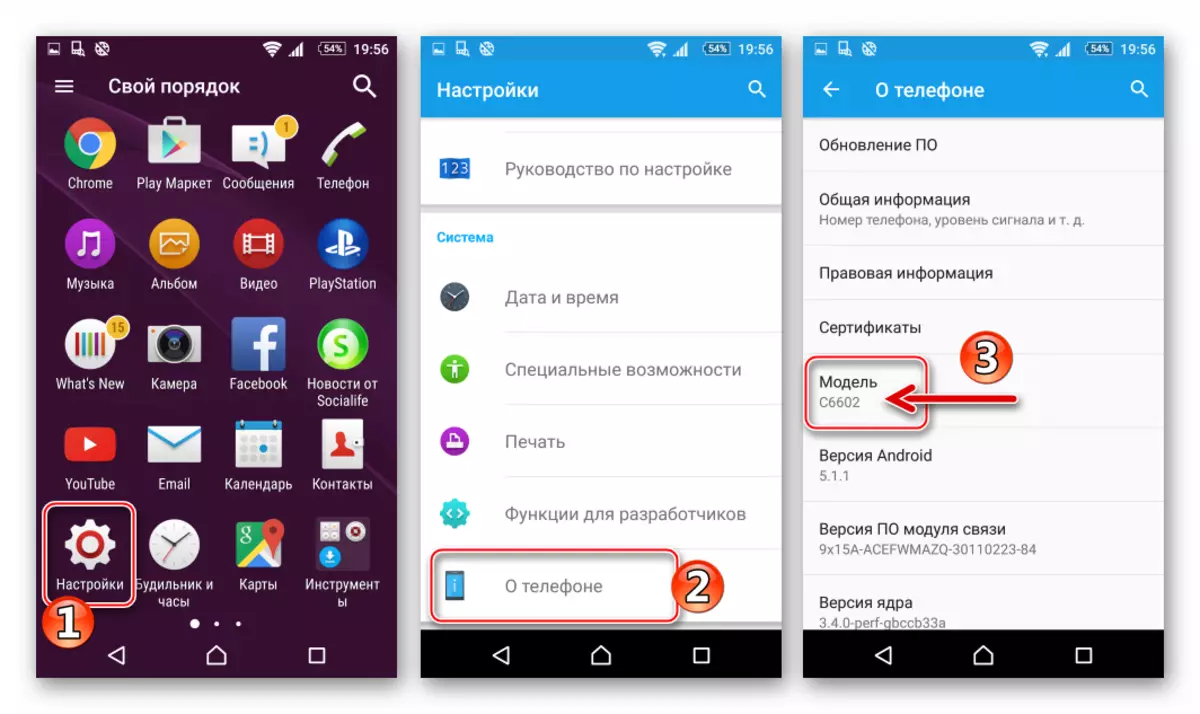
Fyrir þessar breytingar hefur framleiðandinn búið til mismunandi pakka af opinberu kerfinu hugbúnaði, en það skal tekið fram að vélbúnaður fyrir C6602 og C6603 eru skiptanlegar og RS Reinstalling á hvaða Oscperia er framkvæmd með sömu verkfærum og með einum reiknirit. Í samlagning, alheims, það er möguleiki á að setja upp og sjósetja á hvaða fjölbreytni af líkaninu einkennist af næstum öllum óopinberum (sérsniðnum) OS.

Í orði gilda leiðbeiningarnar frá þessu efni á hvaða afbrigði af líkaninu af Zeta (Yuga). Þegar aðgerðir eru gerðar frá hlutum "aðferð 2" og "aðferð 4" er æskilegt að velja að hlaða niður og setja upp pakka C, sem samsvarar einnota tækinu.
Ökumenn og mjúkir
Eitt af grundvallarþáttum sem hafa áhrif á árangur aðgerða sem felur í sér truflun á kerfinu á Android tæki er rétt rekstur ökumanns - bindiefnið milli snjallsímans sem er þýdd í sérhæfða ham og tölvuna, sem er með hugbúnaði sem er fær að skrifa yfir köflum minni tækisins í viðeigandi gögnum.

Sony Mobile Flasher (FlashTool)
The hagnýtur og árangursríkur óopinber tól búin til fyrir meðferð með kerfi hugbúnaður fyrir smartphones of the Xperia línu Sony. FlashTool verður ítrekað þátt í viðunandi meðferð samkvæmt leiðbeiningunum frá núverandi efni, þannig að umsóknin er vísað til með umsókninni.
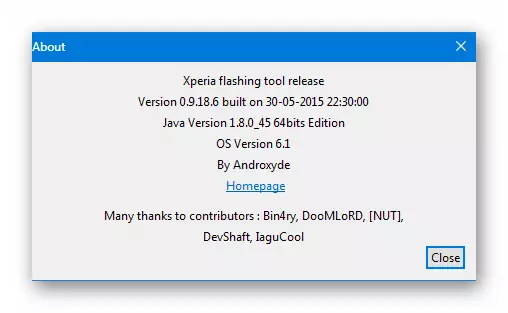
Til að forðast vandamál og mistök í uppsetningu og rekstri glampi ökuferðar, áður en þú setur upp og hleypt af stokkunum, þarftu að slökkva á öllum antivirusum og eldveggjum í kerfinu. Notendur sem ekki vita hvernig á að slökkva á verndarsvæðum getur vísað til eftirfarandi leiðbeiningar:
Lesa meira: Slökktu á antivirus í Windows
- Við hlaða tengilinn hér að neðan, og opnaðu síðan skrá dreifingu umsóknarinnar sem staðfest er í tengslum við útgáfu líkanið - 0.9.18.6..
- Smelltu á "Næsta" í fyrsta

og seinni gluggar uppsetningarhjálparinnar.
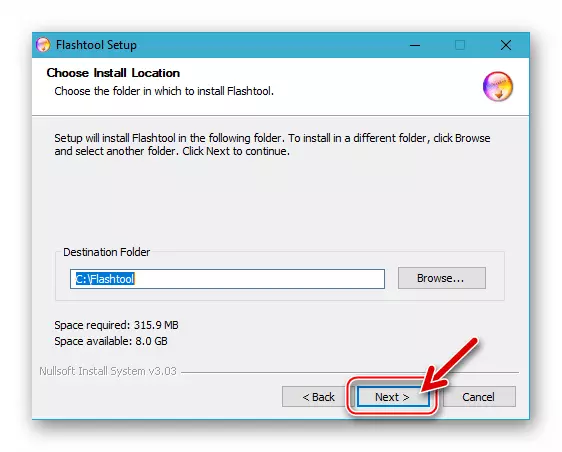
- Byrjaðu að afrita skrár með upphafinu með því að ýta á "Setja upp" í þriðja embætti gluggann.

- Við gerum ráð fyrir að ljúka pakkanum með umsóknarhlutunum.

- Eftir að hafa birt "lokið" tilkynningu í uppsetningarforritinu með því að smella á "Next"

Og þá "ljúka".
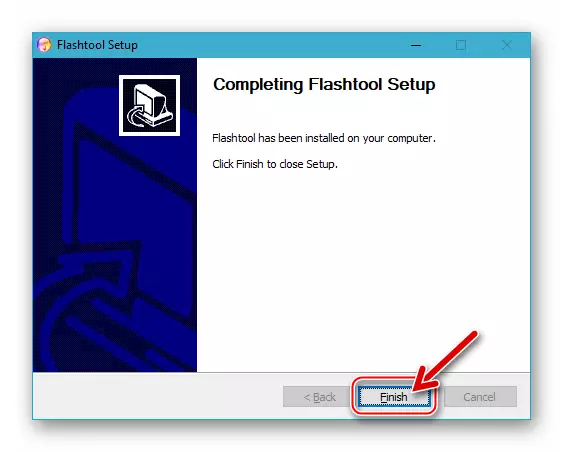
- Næst, til endanlegrar uppsetningar uppsetningarinnar verður þú að hefja forritið (þegar þú opnar flassið fyrst, skapar möppur sem þarf til að vinna), opna C: \ FlashTool möppuna og keyra skrána þar FlashTool (64) .exe.
- Við gerum ráð fyrir að umsóknin sé að halda nauðsynlegum frumstillingaraðferðum, það er "vinsamlegast bíðið til loka ferlisins" gluggi hverfur.
- Nú er glampi ökuferðin hægt að loka - allt er tilbúið til notkunar þess í framtíðinni.

Sækja Sony Mobile Flasher (FlashTool) fyrir Firmware Model Xperia Z
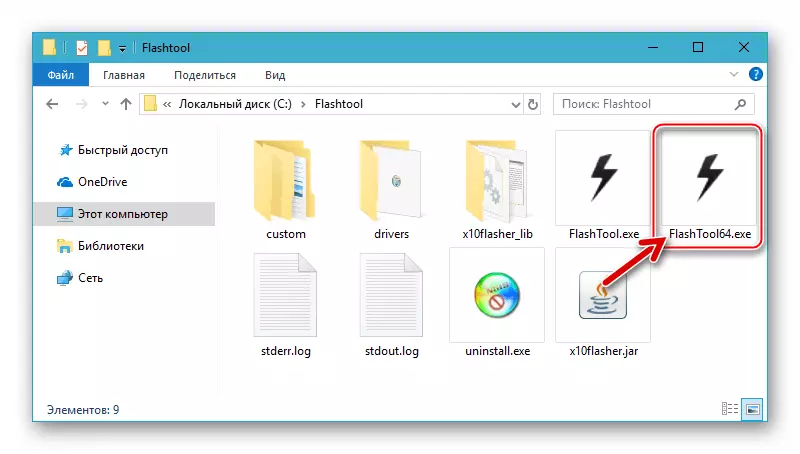

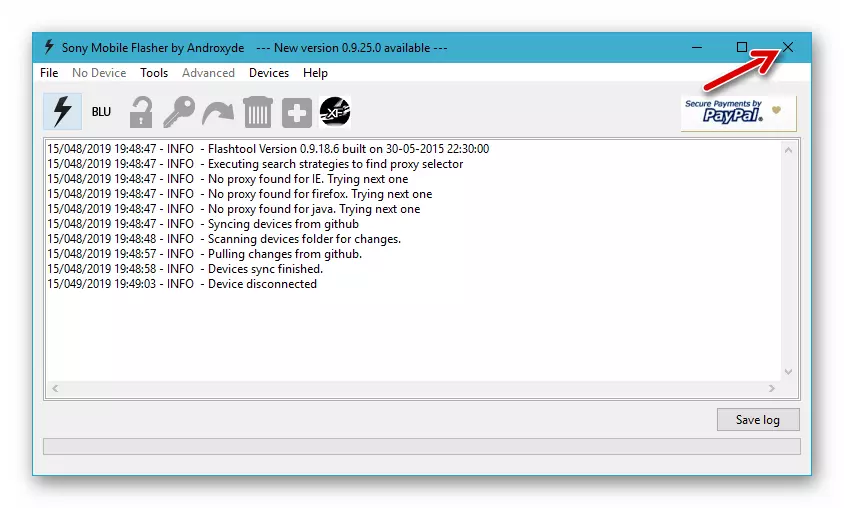
Uppsetning ökumanna fyrir Flashtula
Við samþættum inn í ökumannskerfið til sérstakrar stillingar sem keyra Sonya Ikspare frá FlashTool Kit:
- The fyrstur hlutur til að gera til að ná árangri að setja upp "vélbúnaðar" ökumenn er að slökkva á prófun á stafrænu undirskrift samþættar í íhlutum.
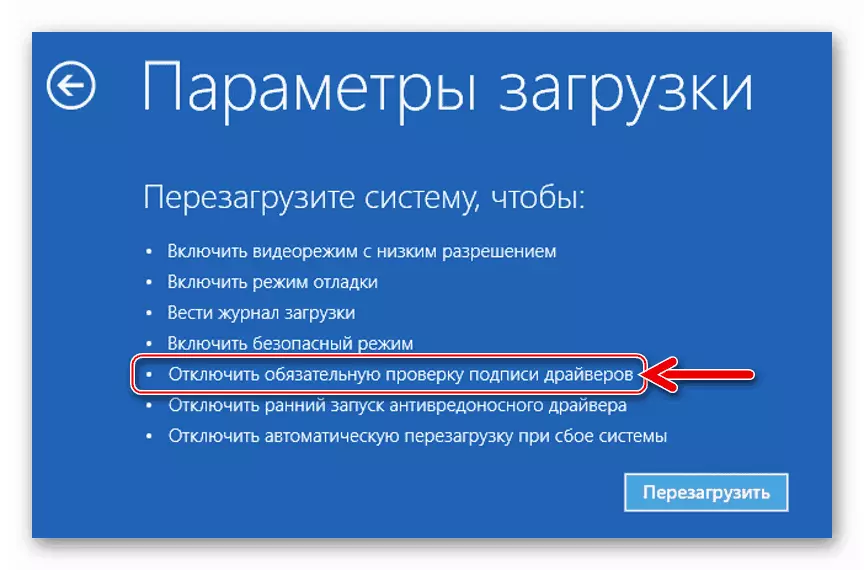
Lesa meira: Aftengdu ökumanns undirskrift í Windows
- Farðu í C: \ FlashTool Directory og opnaðu möppuna Ökumenn..
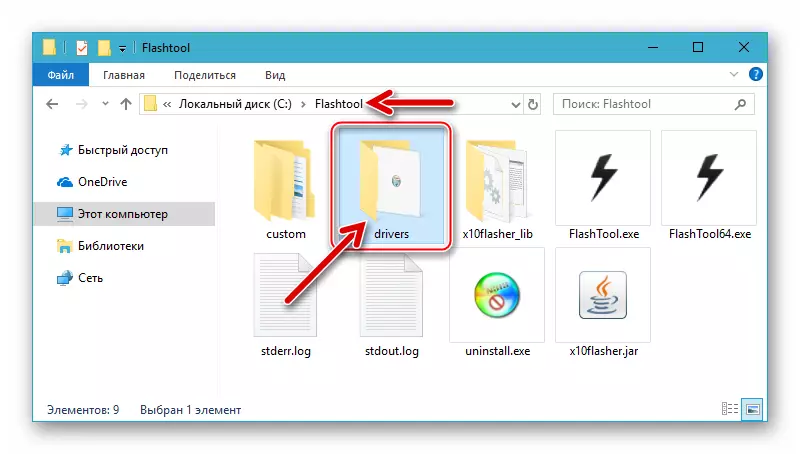
- Hringdu í samhengisvalmynd skráarinnar Flashtool-Drivers.exe. Með því að smella á nafn hans með hægri músarhnappi skaltu velja "Properties".

Farðu í "Compatibility" flipann af glugganum sem opnaði gluggann, stilltu reitinn "Hlaupa forritið í eindrægni með:", veldu Windows Vista í fellilistanum. Við fögnum einnig hlutinn "Framkvæma þetta forrit fyrir hönd stjórnanda." Staðfestu val á smellivalkostunum á "OK" hnappinn.

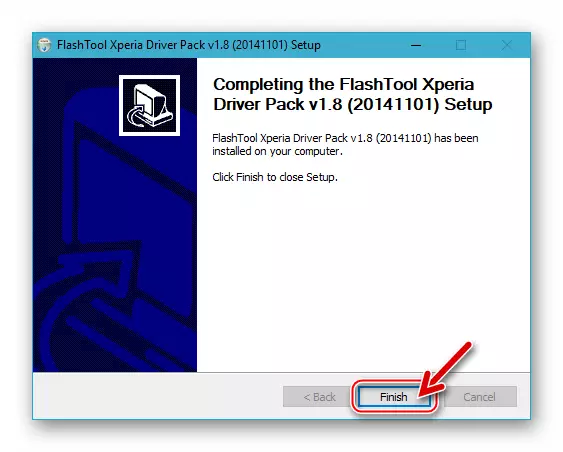
Console Fastboot Utility.
Í sumum tilvikum, svo og að framkvæma einstök meðferð með kerfisbundinni minni sviðum líkansins sem um ræðir, mun það taka hæfileika til að vinna með Fastboot og gagnsemi sjálfsins. Uppsetning tilgreindra leiða í Wedund þarf ekki, það er nóg að hlaða og pakka upp eftirfarandi skjalasafn til rót kerfis skipting:
Sækja skrá af fjarlægri tölvu Fastboot gagnsemi til að vinna með Sony Xperia Z Smartphone
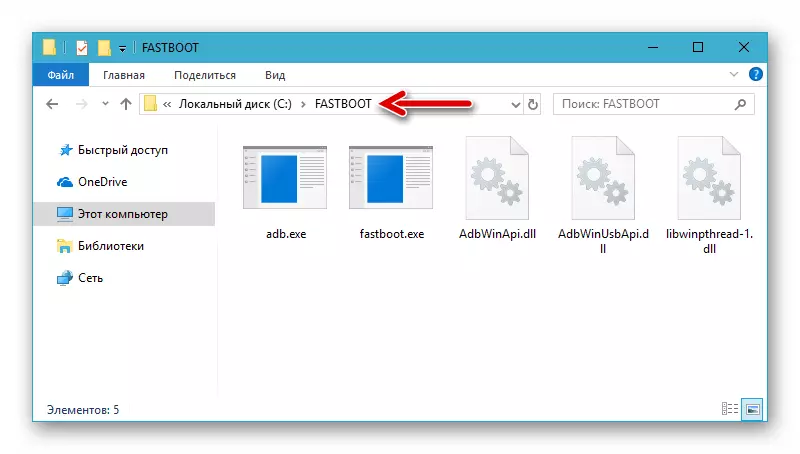
Grundvallarreglur um að vinna með gagnsemi eru talin í greininni hér að neðan ef Fastbath verður að koma upp í fyrsta sinn, er mælt með því að kynnast.
Til að endurheimta notendagögn í opinberu SXZ vélbúnaðarumhverfi síðar:
- Við ræst félagi og tengdu snjallsímann við tölvuna.
- Farðu í "Endurheimta" kafla - Nöfnin búin til áður afrit og dagsetningar öryggisafrita birtast.
- Veldu viðeigandi afrit af því að smella á hana og smelltu á "Next".
- Ef nauðsyn krefur skal fjarlægja kassana nálægt þeim gögnum sem eru ekki fyrirhugaðar að endurheimta. Smelltu á "Next".
- Með því að setja merki í samsvarandi gátreit, staðfestu samþykki þess að upplýsingarnar í minningu snjallsímans verði skipt út fyrir þetta, sem var til staðar í því tímabili að búa til öryggisafrit. Smelltu á "Next".
- Við gerum ráð fyrir að gögnin frá öryggisafritinu verði flutt til minningar tækisins.
- Þegar endurheimtin er lokið frá öryggisafritinu skaltu smella á "Ljúka" í Xperia Companion glugganum. Aftengdu snjallsímann úr tölvunni og endurræstu það.
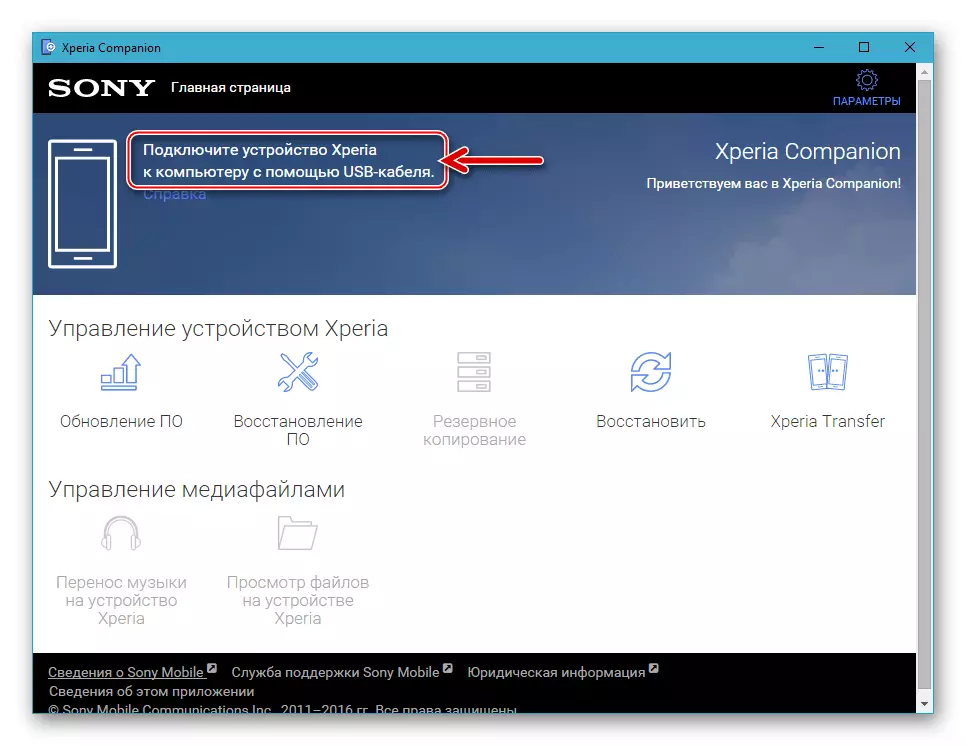

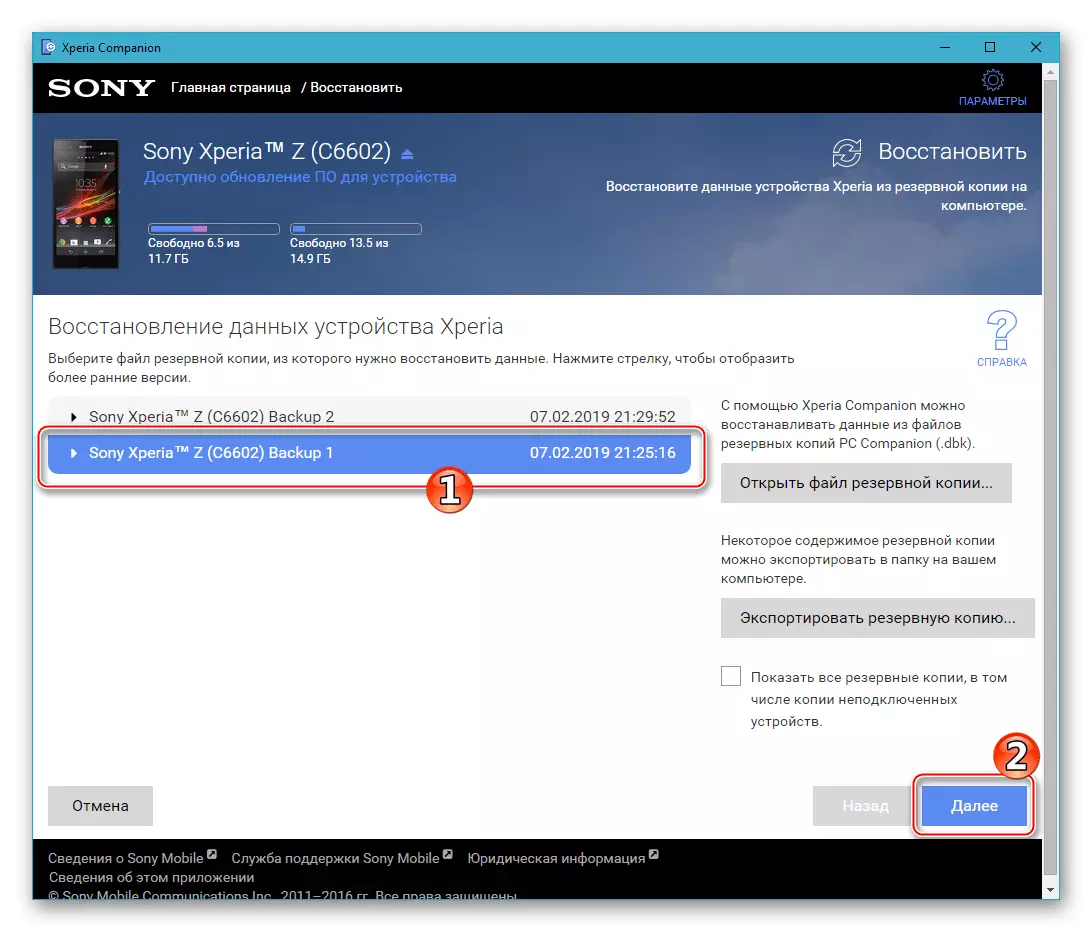


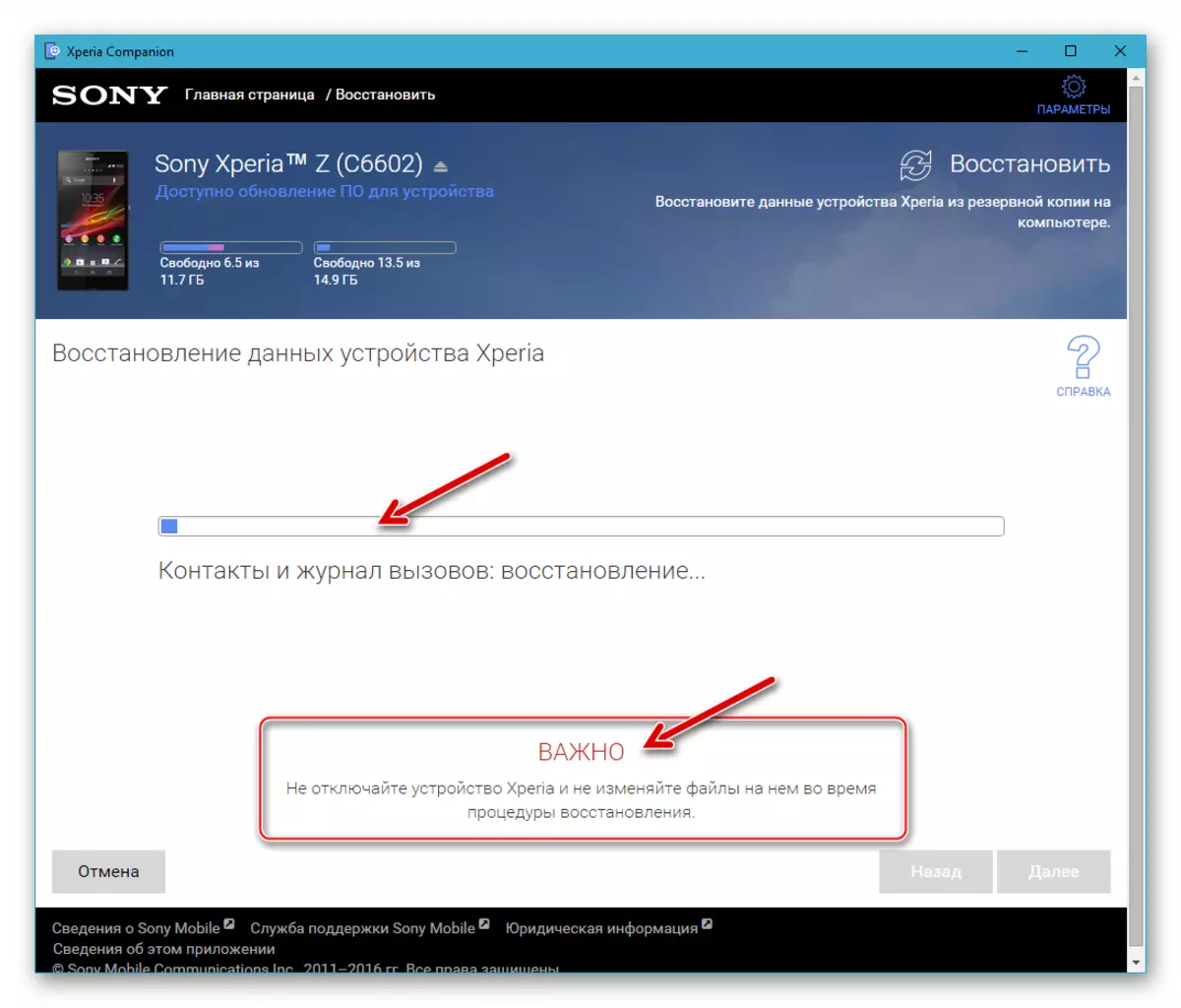

Loader Status.
Öll tæki sem starfar í Running Android er búin með bootloader (bootloader) - hugbúnaðareining, sem, þ.mt eftirlit með OS kjarna þegar hleðsla er hlaðið. Upphaflega er bootloader í Sony Iquispering Zet læst af framleiðanda, sem er eins konar vörn gegn uppsetningu óopinberkerfa í samræmi við eigendur tækisins.

Lýsingar á að opna aðferðir og hindra hleðslutækið eru innifalin í handbókinni "Aðferð 3" og "aðferð 4" í greininni hér að neðan, í sömu röð. Athugaðu, það er ekki nauðsynlegt að hafa skyndi að breyta viðkomandi stöðu og á stigi undirbúnings til að setja upp kerfis hugbúnaðinn, er aðeins nauðsynlegt að ákvarða aðeins ræsiforritið, þar sem þessar upplýsingar munu ákvarða notkun einnar eða annars Hugbúnaður tól fyrir snjallsímann.
- Við opnum forritið "símann" á snjallsímanum og hringdu í eftirfarandi samsetningu í verkfræði valmyndinni:
* # * # 7378423 # * # *
- Tabay "Þjónustaupplýsingar" í valmyndinni sem opnast. Næst skaltu opna kaflann "Stillingar".
- Neðri línan "Rooting Staða:", sýnt af kerfinu á skjánum, gefur til kynna stöðu ræsistjórans. Kannski þrír valkostir:
- Bootloader opna leyfilegt: já - The bootloader er læst, en hægt er að ná árangri með því að framkvæma opna aðferð.
- Bootloader opið: Já - Bootloader er opið.
- Bootloader lás Leyfð: Nei - The bootloader er læst og opna málsmeðferð er ekki hægt.
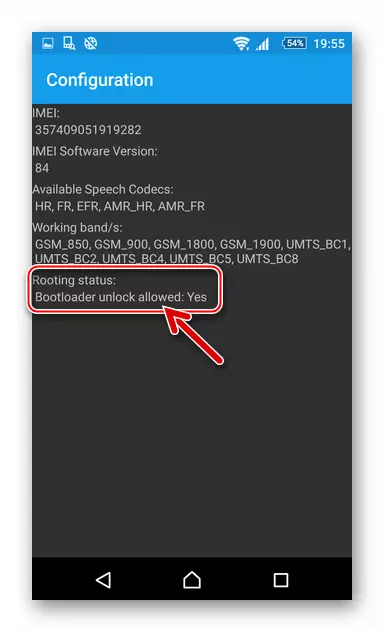
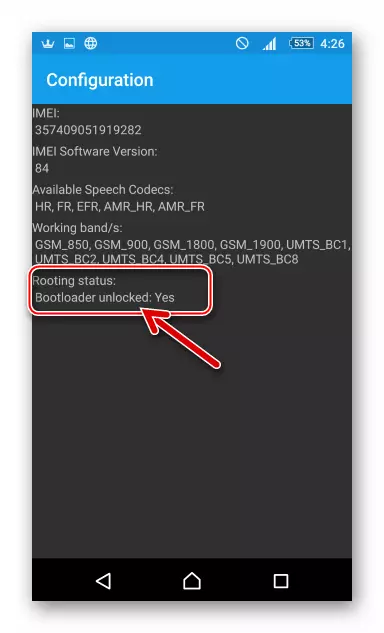
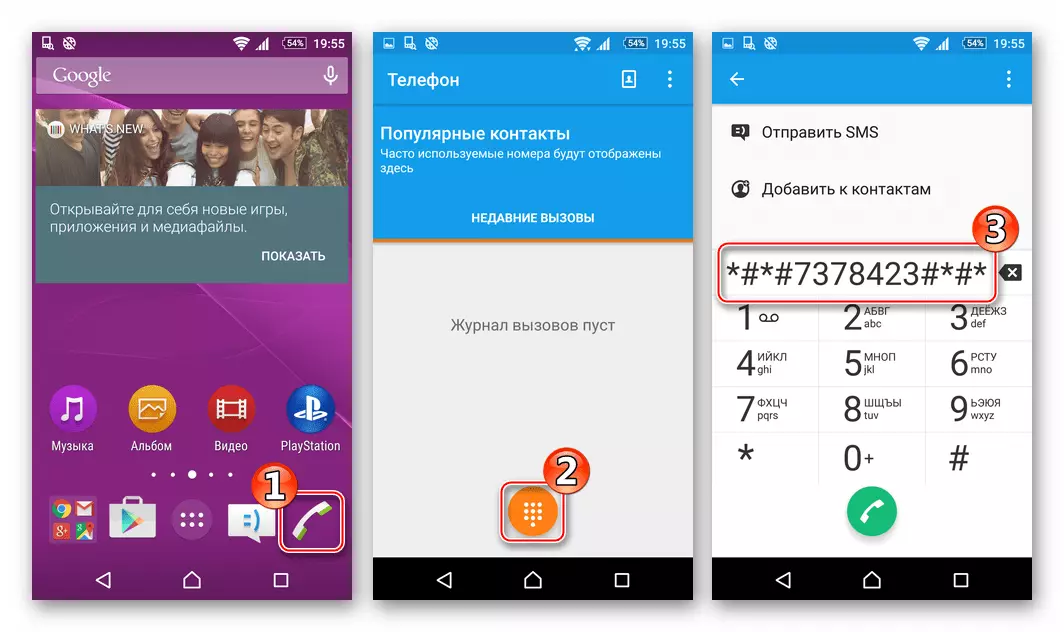

FIRMWARE.
Hér að neðan er fjórar leiðir til Firmware Sony Xperia Z, aðferðafræði framkvæmd þess felur í sér að árangurinn af ýmsum árangri. Val á Android Setstall aðferðinni er aðallega ráðist af fullkomnu markmiði notandans, það er útgáfa / tegund af OS, sem mun stjórna tækinu í lok, svo og ástand kerfisins fyrir snjallsímann áður upphaf meðferðar.

Aðferð 1: Xperia félagi
Einfaldasta og rétt aðferðin við að koma SXZ stýrikerfinu til rétta ástands er að nota vörumerki hugbúnað frá Sony. Xperia Companion gerir þér kleift að örugglega uppfæra útgáfu af opinberu kerfinu hugbúnaðinum, til að setja upp stýrikerfið alveg, auk þess að endurheimta árangur sinn eftir fallið.

Iquispering félagi er í raun beitt aðeins með tilliti til tækjanna sem ræsistjórinn er læst!
Uppfærsla
Ef notendamarkmiðin er aðeins að fá nýjustu samsetningu Android sem býður upp á til notkunar á snjallsímanum af framleiðanda, starfa sem hér segir.
- Við ræðum Cepers Manager og stinga í símann á tölvuna.
- Eftir að tækið er tengt er hugbúnaðinn sjálfkrafa að leita að hugbúnaðaruppfærslum kerfisins og, ef svo er gefið á Sony Servers, gefur það upp viðeigandi tilkynningu. Bara að smella á Message-Update gluggi.
- Í næstu glugga, að segja um komandi ferli, smelltu á "OK".
- Við gerum ráð fyrir þar til pakkinn af nauðsynlegum skrám er hlaðið niður. Hægt er að hlaða niður niðurstöðu með því að horfa á framkvæmdarvísirinn efst í stjórnunarglugganum.
- Eftir að hafa verið birt í félaga glugganum, tilkynning um reiðubúin til að byrja að setja upp uppfærða útgáfu kerfisins hugbúnaðarins skaltu smella á "Næsta".
- Ferlið undirbúnings til að uppfæra Android hluti er hafin - Síminn er sjálfkrafa slökkt og er þýtt í sérstakan hátt fyrir vélbúnaðinn.
- Smelltu á "Næsta" í glugganum sem inniheldur upplýsingar um samsetningu kerfisins, sem verður sett upp í tækinu.
- Uppsetning uppfærslu er hafin ásamt því að fylla út framkvæmdarvísirinn í sérstökum Itine glugganum. Síminn gefur ekki merki um líf.
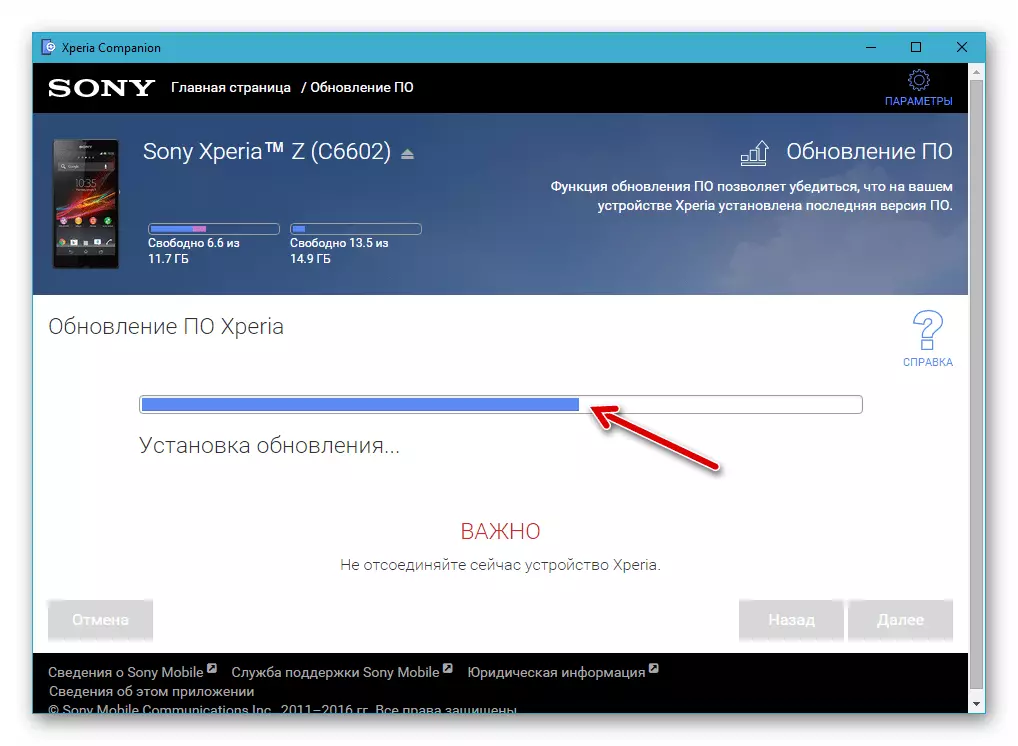
- Jafnvel ef farin koma upp að málsmeðferðin hafi verið frestað, er uppfærslan í engu tilviki að trufla!
- Uppfærslunni er lokið af útliti tilkynningaskyldunni áætlun um árangur af rekstri og stuttum leiðbeiningum í glugga hvernig á að byrja smartphone í Android - við að framkvæma þessar leiðbeiningar, það er, aftengja tækið úr tölvunni og kveikja á því.
- Við reiknum enda umsókn hagræðingu ferli, og þá byrja upp þegar uppfærð Android.
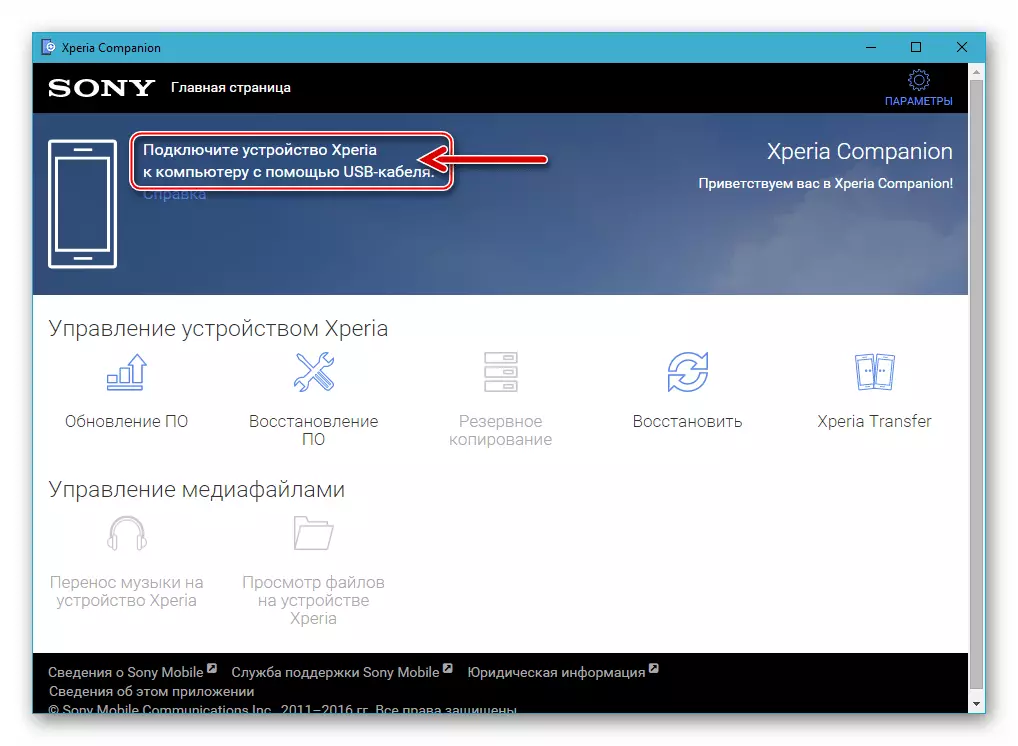
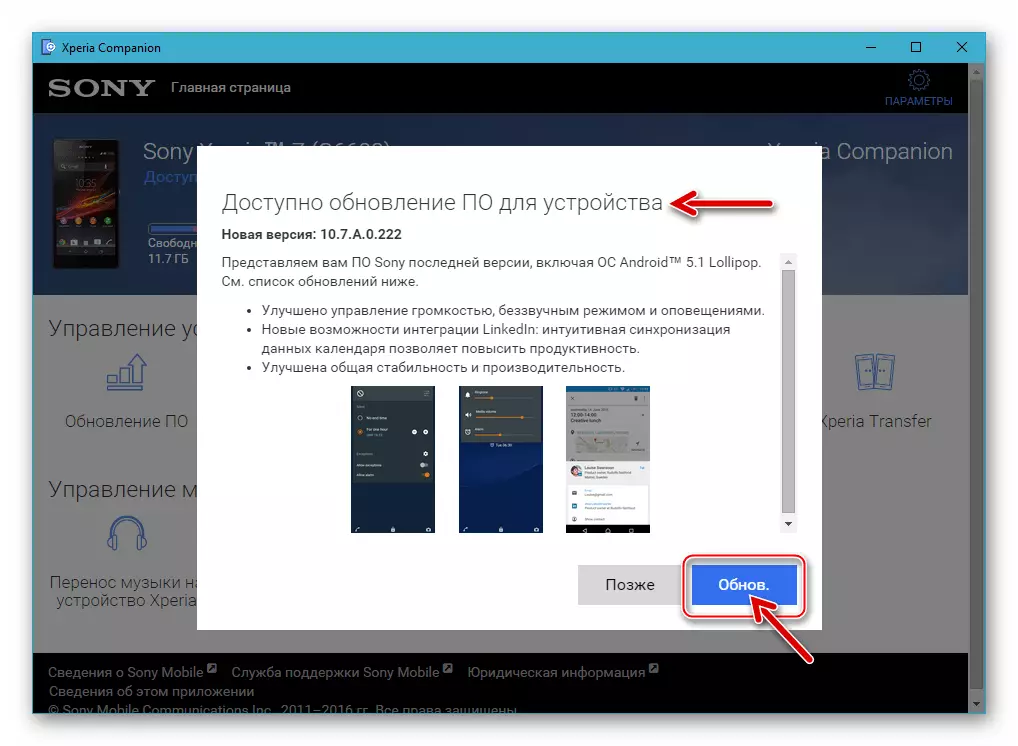




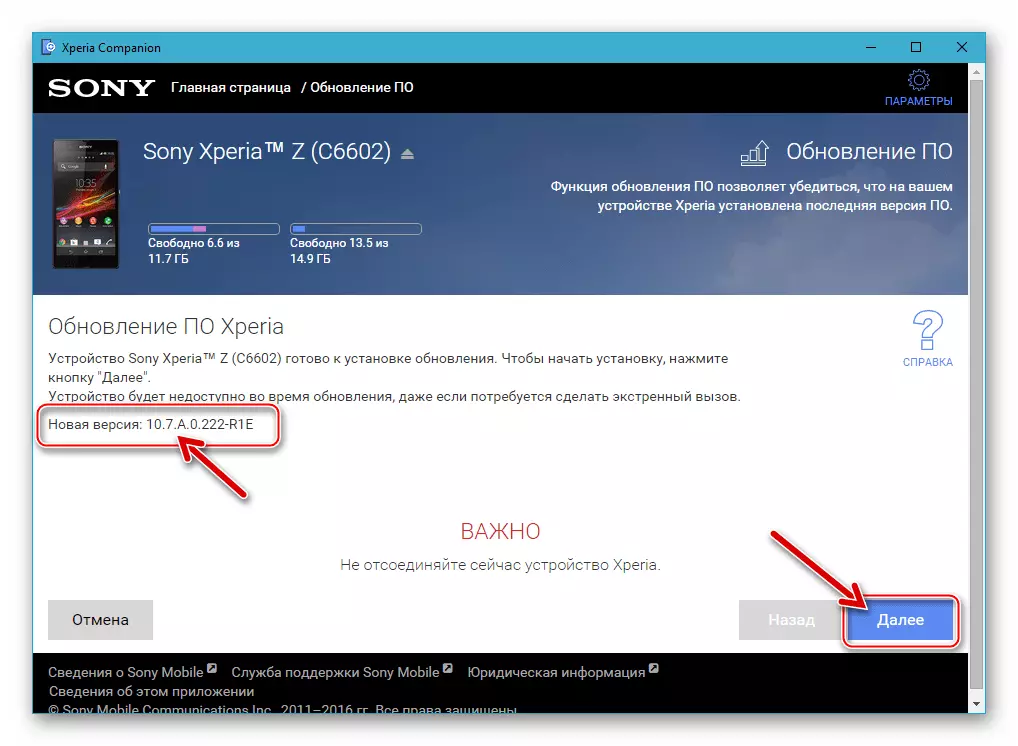
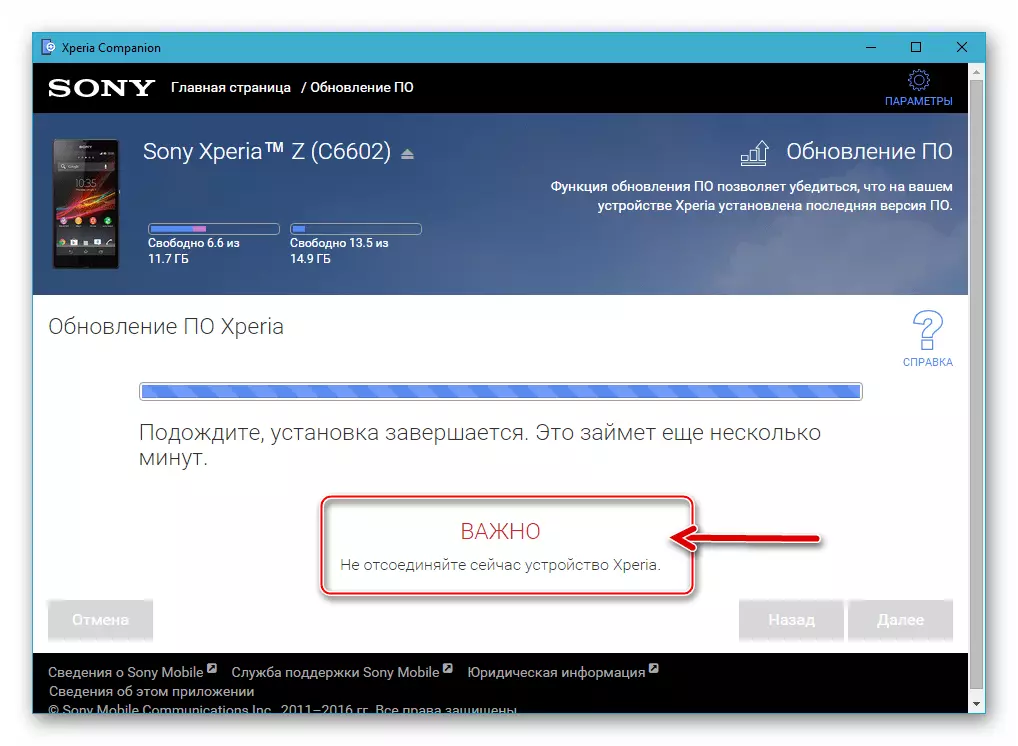
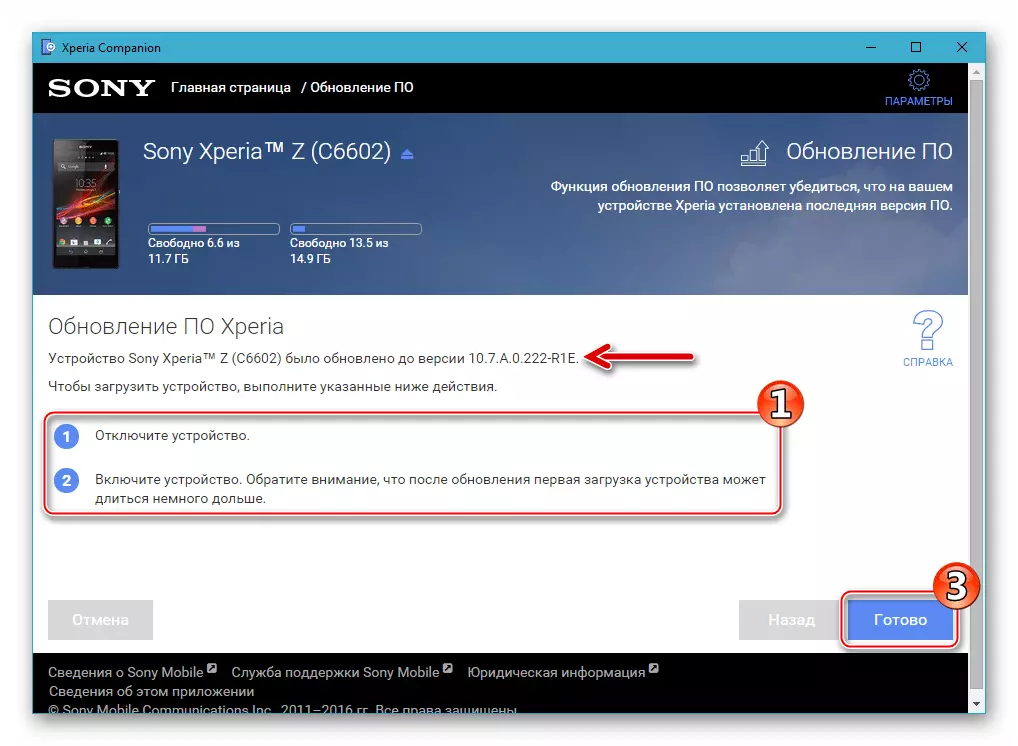

Bata
Í aðstæðum þar sem oscpering af Zet virkar óstöðug, krefst reinstallation notandans annaðhvort snjallsímanum geta alls ekki hægt að ræsa Android, verktaki frá Sony eru lagðar til starfa svona.
- Við ráðast félaga og smelltu á "Restoring hugbúnað" í the aðalæð gluggi af stjórnanda.
- Við að setja merkið í kassann "tækið getur ekki viðurkenna eða hlaupa ..." og smelltu á "Áfram".
- Við að varpa ljósi mús smellur "síma eða spjaldtölvu Xperia" og smelltu svo á "Áfram".
- Áður en hann flutti í næsta skref, setja merkið í kassann "Já, ég veit google skilríki."
- Búast lokið undirbúningi fyrir enduruppsetningu á hreyfanlegur OS, ásamt stöðulínunna fyllingu í Cepers glugganum.
- Við framkvæma leiðbeiningunum með forritinu - í raun við að tengja snjallsímann við tölvu í "Flashmode" ham.
- Ég staðfesti þá staðreynd að eyðileggja gögnum sem eru í Iquistery á Zet, óhjákvæmilega þegar stunda aðferð til að endurheimta hugbúnaðinn. Til að gera þetta, setja merkið á sama kassann og smelltu á "Áfram".
- Við byrjum á fullu að setja upp aftur á stýrikerfi símans með því að smella á "nánar" í glugganum staðfestir reiðubúin tækisins við málsmeðferð.
- Við reiknum Xperia Companion til að framkvæma allar nauðsynlegar meðhöndlun, horfa á framkvæmd vísir.
- Ekki trufla bataferli með hvaða aðgerðum!
- Eftir að hafa fengið tilkynninguna hefur "hugbúnaðinn verið endurreist" með því að aftengja tækið úr tölvunni og Cepping glugginn getur lokað eftir að smella á "Tilbúinn".
- Við byrjum snjallsímann og búast við að hefja reheasted opinbert Android. Fyrst eftir að ofangreindar aðgerðir sjósetja getur varað lengi nóg!
- Áður en þú ferð í notkun tækisins verður þú að skilgreina helstu breytur farsíma OS og endurheimta síðan notandaupplýsingar í símanum með slíkri þörf.
- Á þessu er endurheimt opinberrar samsetningar ADRODO á snjallsímanum lokið.
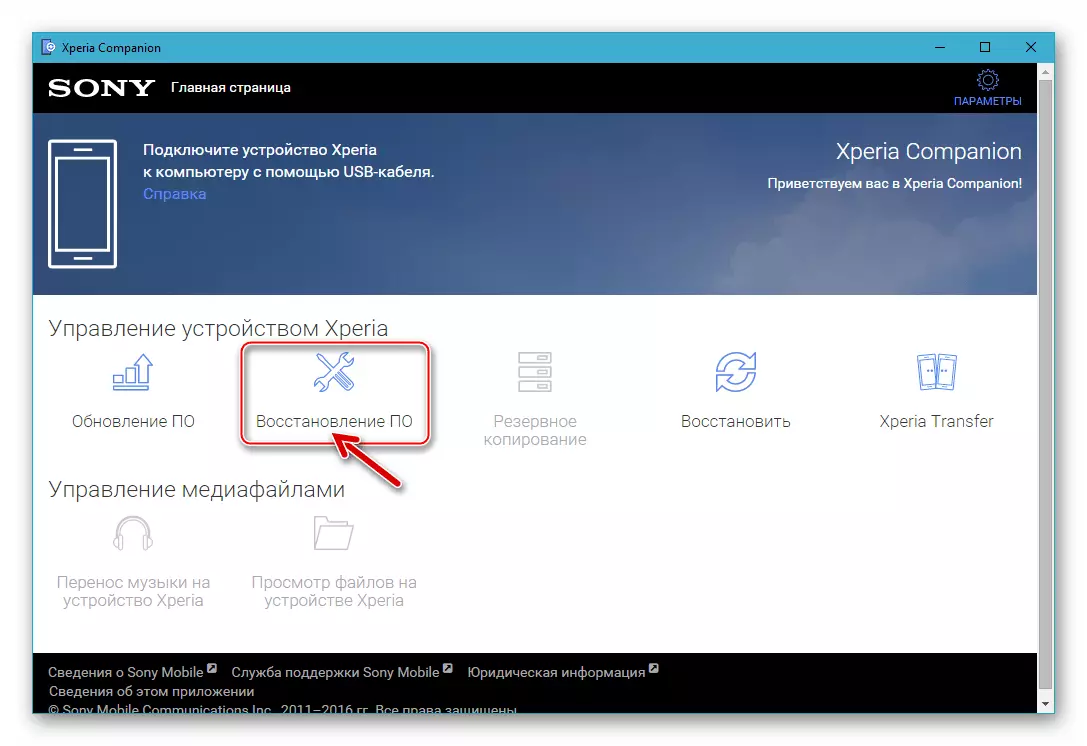

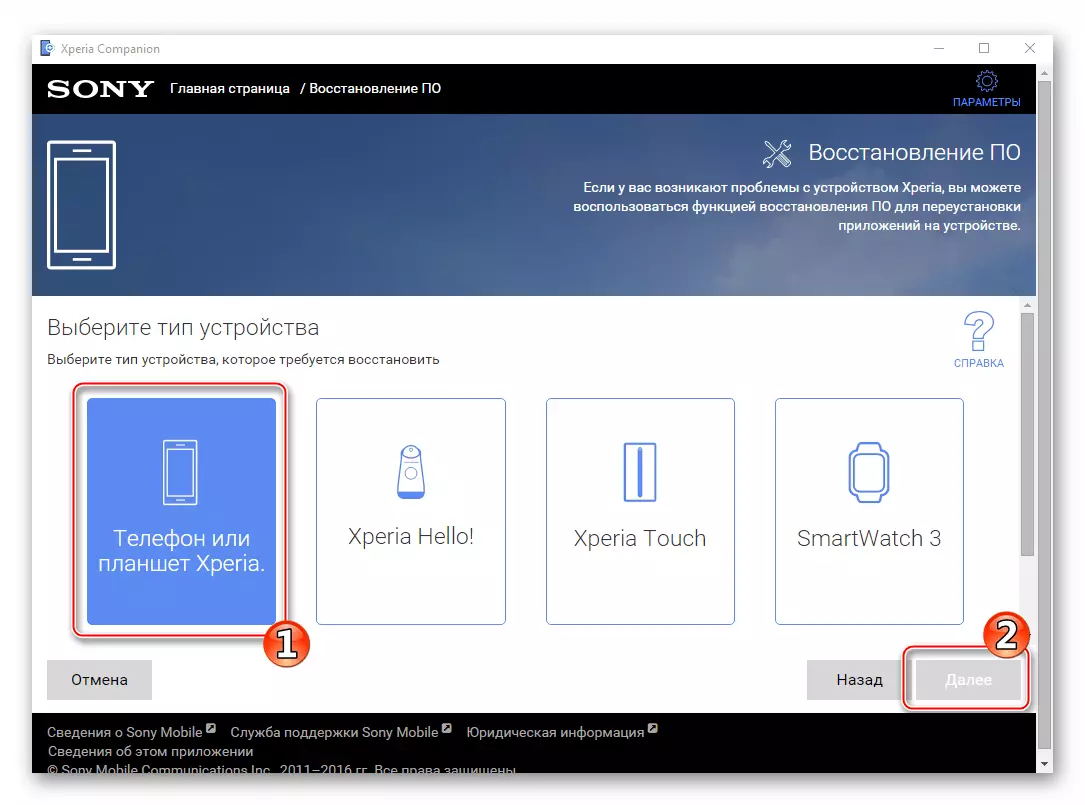

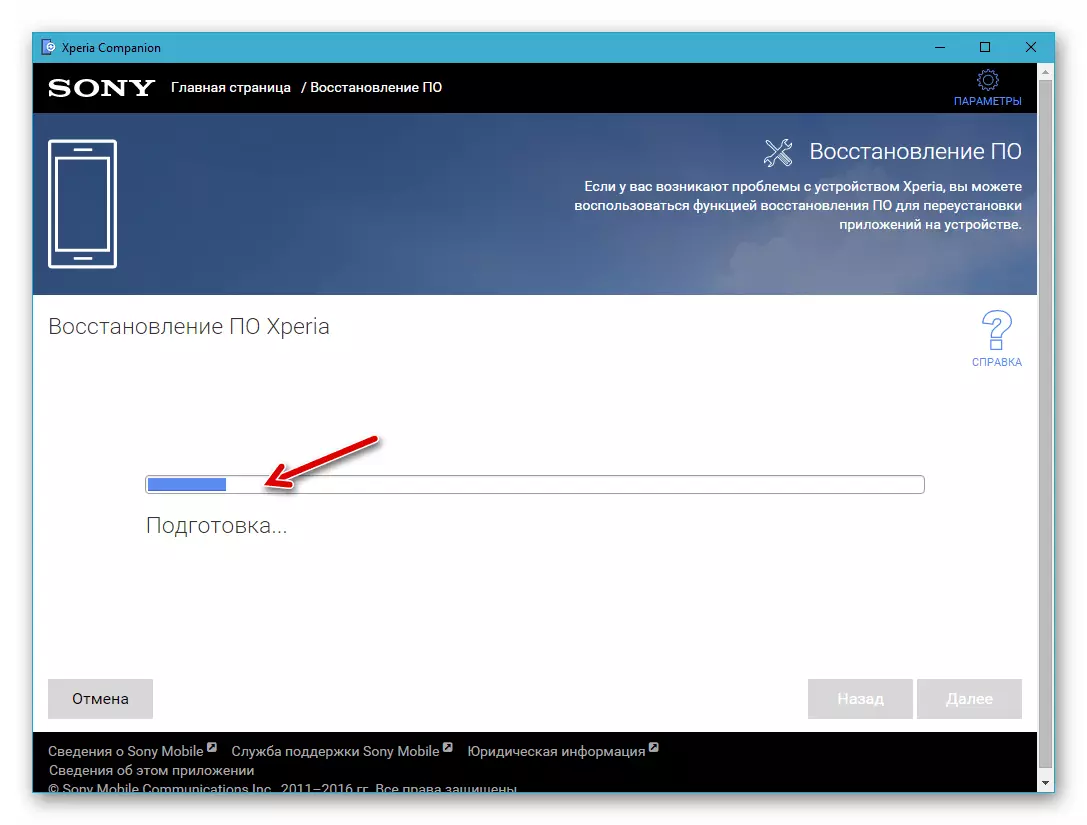


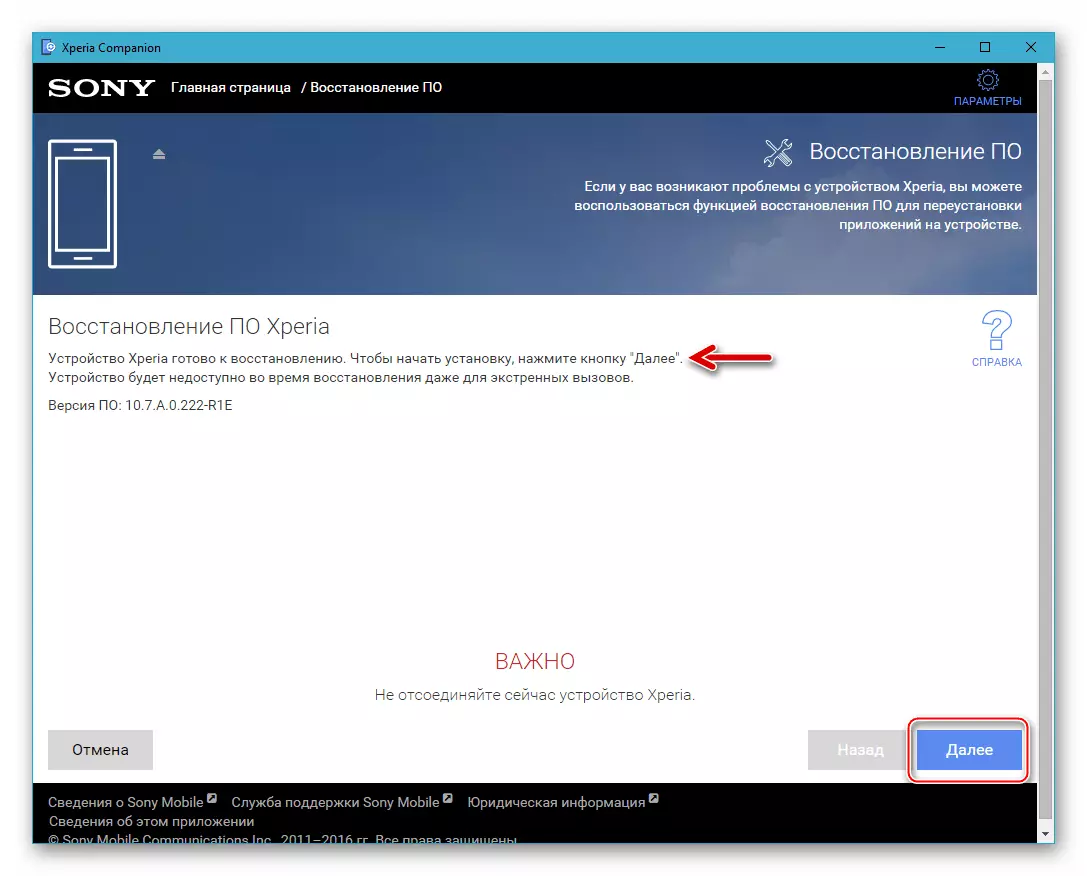
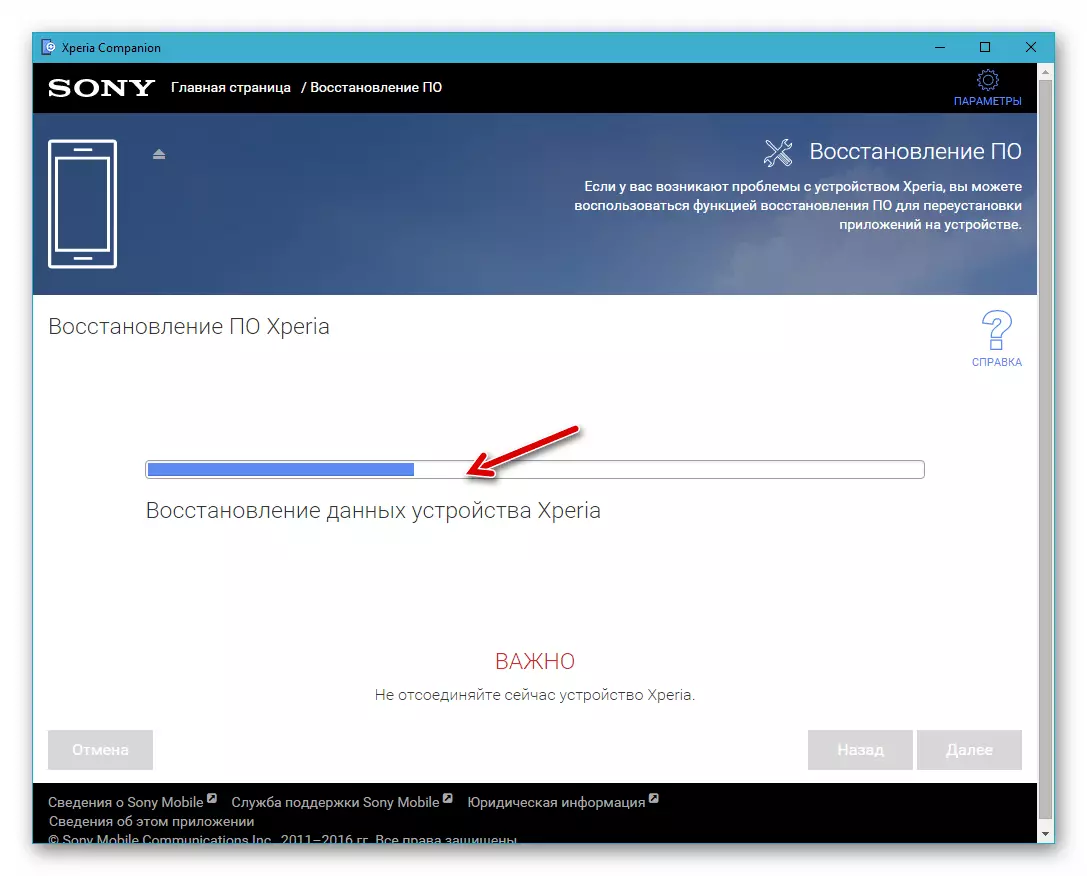


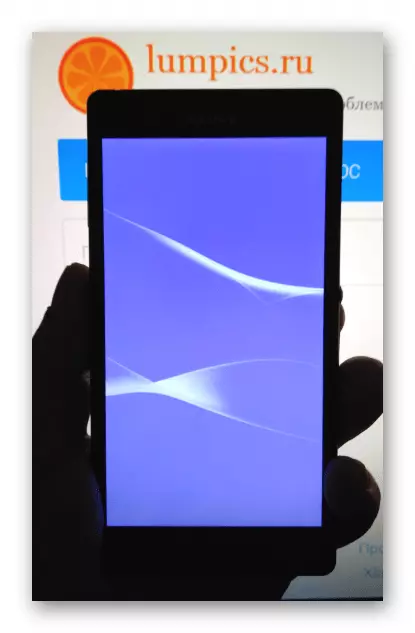

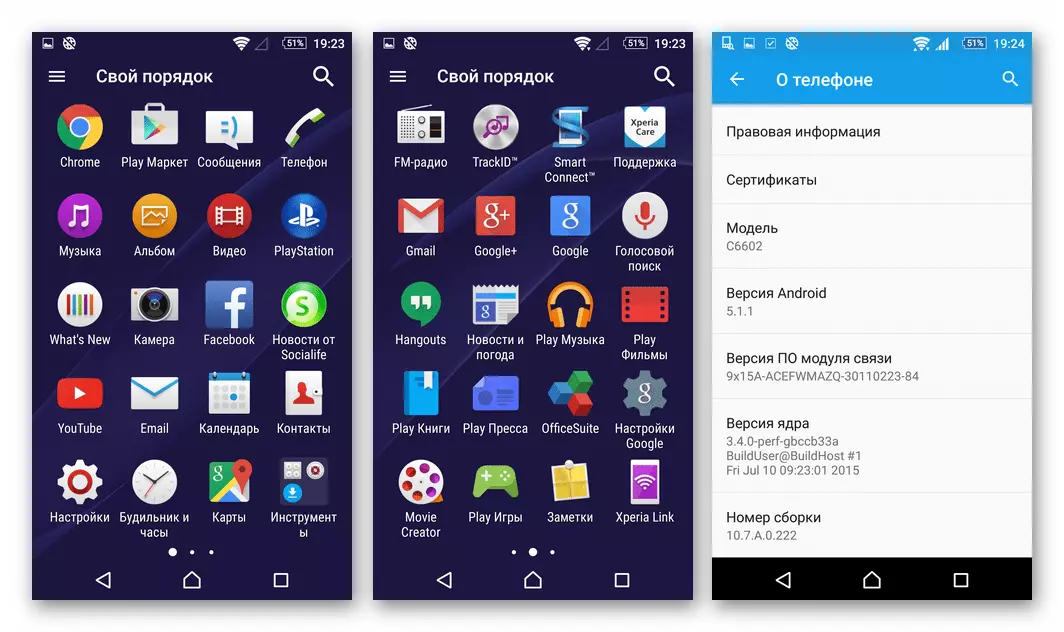
Aðferð 2: FlashTool
Eftirfarandi hugbúnaðar tól sem talin eru samkvæmt þessari grein er einn af þeim árangursríkustu lausnin á uppsetningu opinberu kerfis hugbúnaðarins í Sony Xperia Z. Óháð kerfinu kerfis hugbúnaðar, stöðu bootoder og gerðir / útgáfur af stýrikerfinu uppsett fyrr á snjallsímanum, þetta flashaker Leyfir þér að endurheimta eðlilega ráðast og skilvirkni Android.

Til að skrifa yfir minni skipting með vasaljósum eru pakkar beittar á sniði * .ftf. Nýjasta byggingar birgðabúnaðar fyrir breytingar C6602 og C6603 er hægt að hlaða niður með tilvísun:

Download Official Flashtool-Firmware Sony Xperia Z Android 5.1 C6602_10.7.A.0.228
Sækja skrá af fjarlægri tölvu FlashTool-Firmware Sony Xperia Z Android 5.1 C6603_10.7.A.0.222
"Standard" uppsetningu (endurgreiðsla) opinbera vélbúnaðar með farsíma flasher í líkaninu sem er í huga er gerður sem hér segir.
- Sækja skrá af fjarlægri tölvu FTF vélbúnaðar og afritaðu skrána sem berast í möppuna
C: \ Notendur (notendur) \ user_name \ .Flashtool \ firmwares
- Hlaupa FlashTool (skrá FlashTool (64) .exe Í C: \ Flashtool möppunni).
- Smelltu á hnappinn "Flash tæki" ("Lightning" í efra vinstra horninu á Flashtula glugganum).
- Næst, án þess að breyta stöðu rofans með "flashmóðum", ýttu á "OK" í birtingarmyndinni birtist.
- Við erum sannfærður um að í "Firmwares" sviði, það er strengur sem sýnir tækið líkan og vélbúnaðarsamstæðanúmerið, smelltu á heiti viðkomandi pakkans, ef það eru nokkrir af þeim. Ýttu á flash hnappinn.
- Ferlið við að undirbúa farsíma stýrikerfisskrárnar til að flytja til tækisins er hafin.
- Við erum að bíða eftir útliti bíða eftir FlashMode glugga. Næstum slökkum við alveg af símanum og búist við að minnsta kosti 30 sekúndum ef það var ekki gert fyrr. Tengdu vélina við tölvuna í "FlashMode" ham, þ.e. Smelltu á "bindi -" hnappinn og tengdu kapalinn sem er tengdur við microUSB tengið við tölvuna.
- Eftir að snjallsíminn í viðkomandi hátt er ákvörðuð í kerfinu, byrjar gagnaflutningsferlið í minni sjálfkrafa. Við truflar ekki málsmeðferðina áður en það er lokið, einfaldlega fylgjast með fyllingarstikunni og logglugganum.
- Vélbúnaðar í gegnum vasaljósið er talið lokið eftir að tilkynningin "Info-blikkandi" birtist í Log reitnum.
- Slökktu á tækinu úr tölvunni og keyrir það í uppsettu Android. Fyrsta sjósetja, eins og eftir að setja upp Iquisper kerfið, aðrar aðferðir, endist í langan tíma.

Endar á útliti skjásins með val á tengi tungumálinu. Veldu helstu breytur virkni uppsettra opinbera kerfisins.
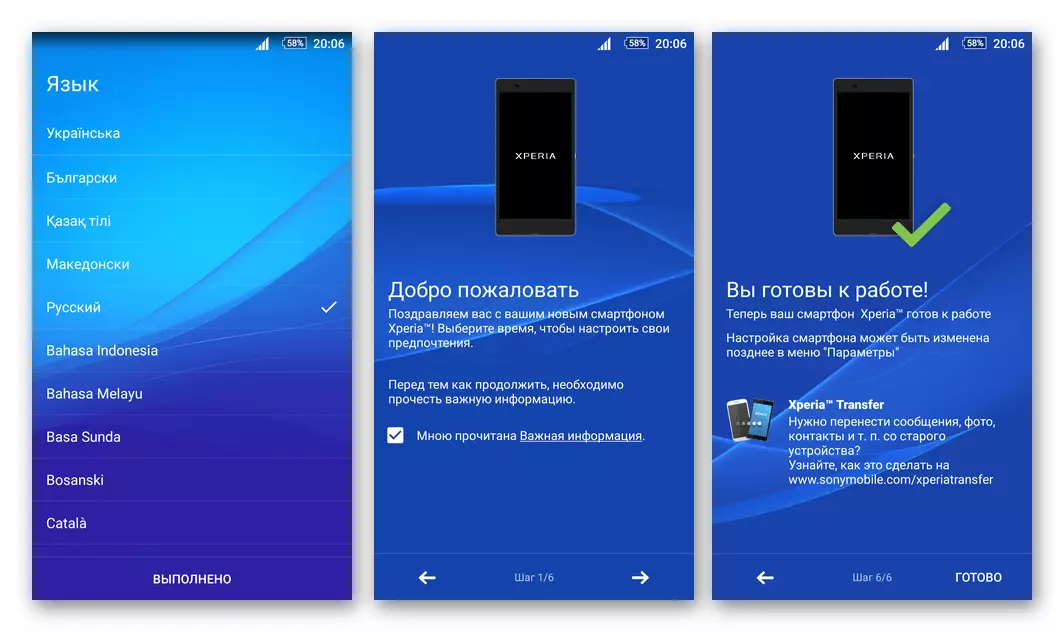
- Eftir að hafa sett upp og endurheimt gögn geturðu farið í aðgerð símans,
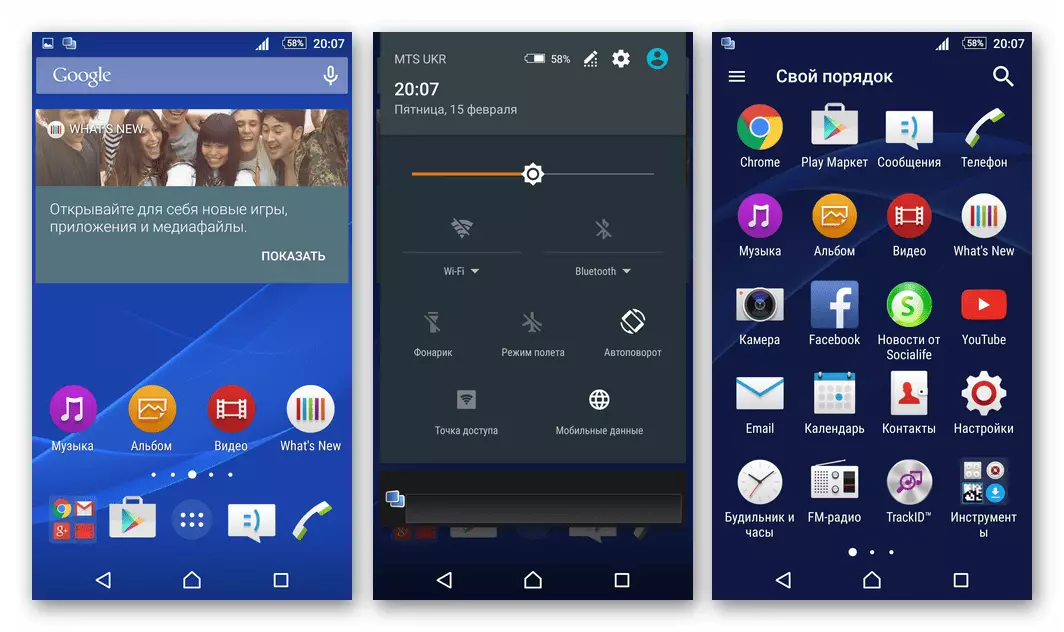
Stýrður nú að fullu reinstalled Android.

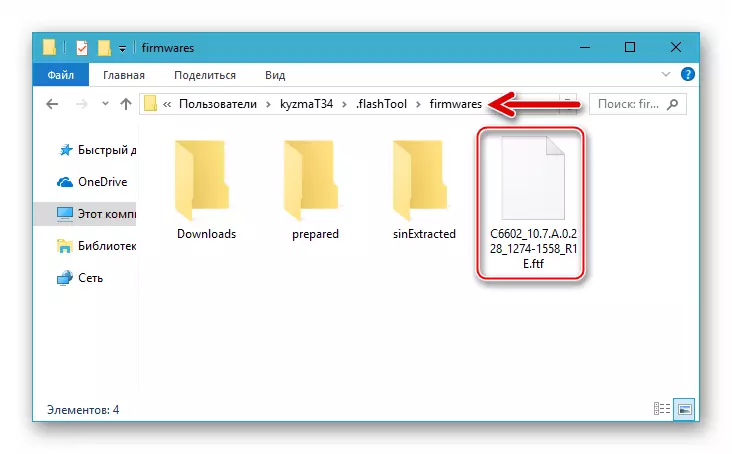


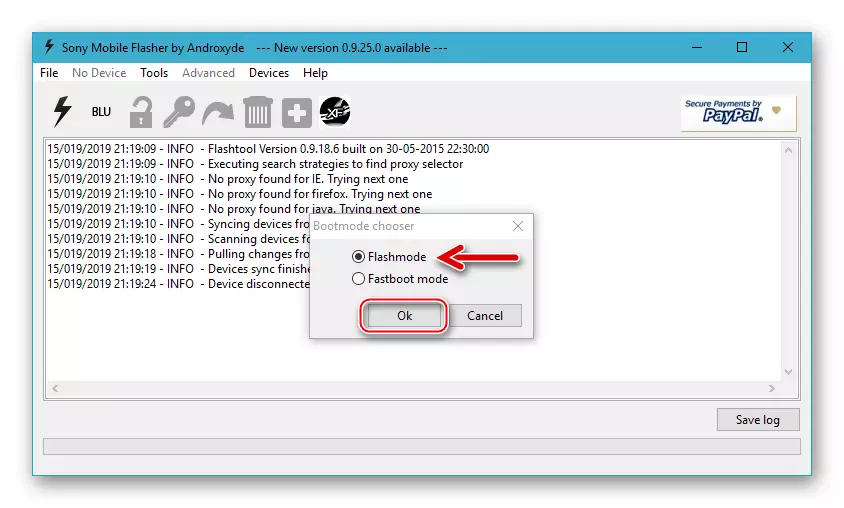

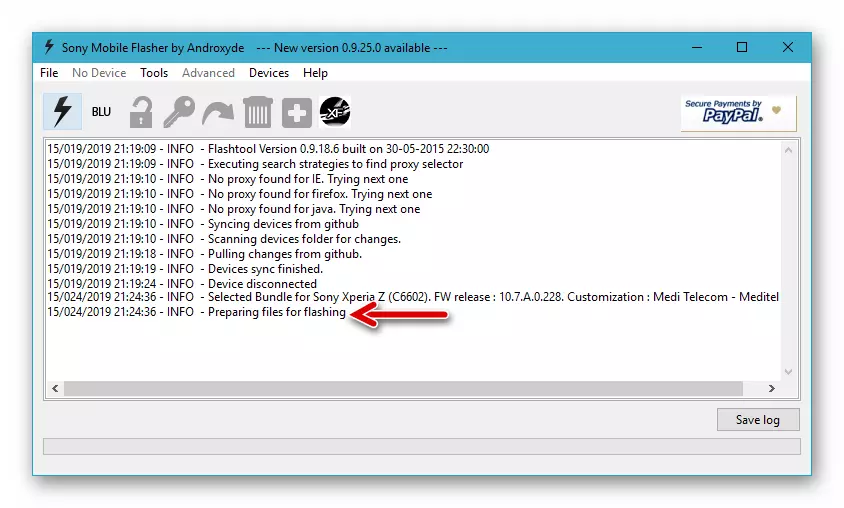
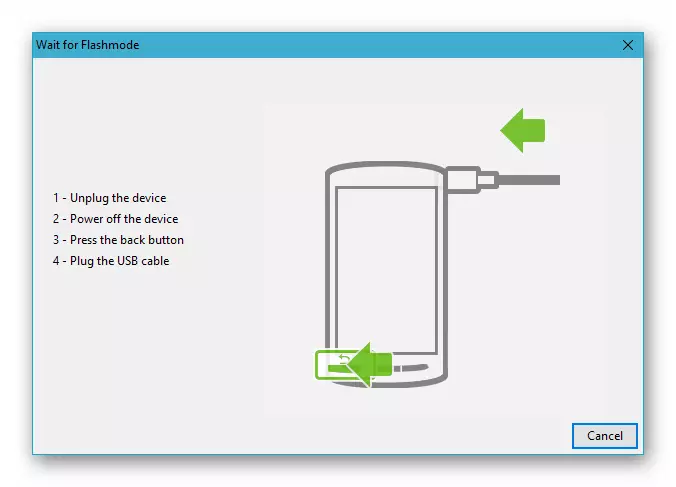
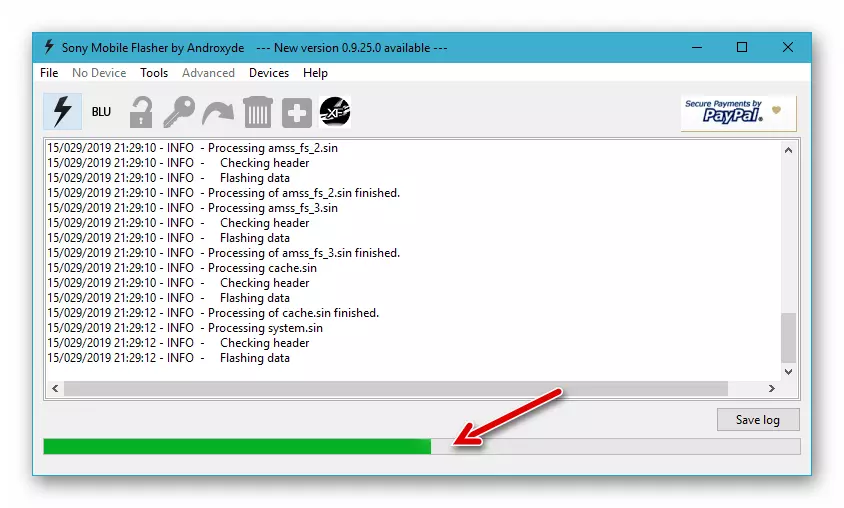
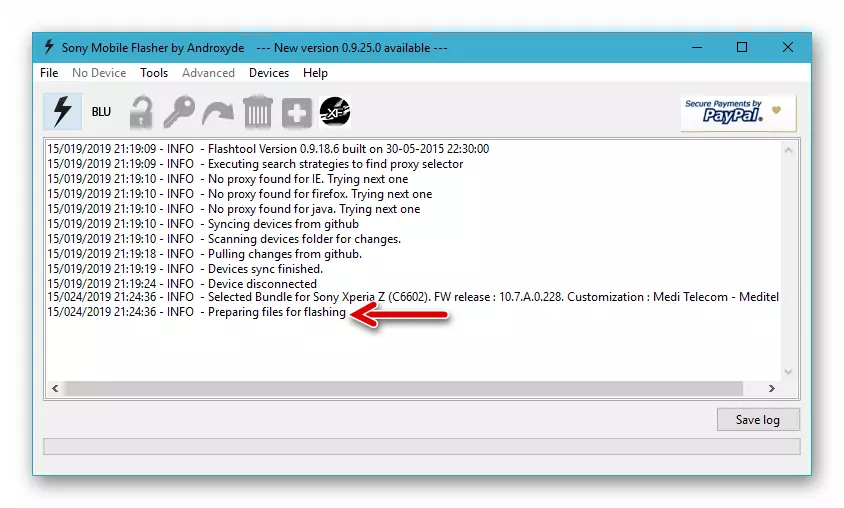
Aðferð 3: TWRP
Á áhrifaríkasta leiðin til að auka við núverandi útgáfu stjórnunarvinnu Sonya, útgáfu í dag í farsímanum, auk þess að auka virkni tækisins á kostnað nýjustu Android aðgerðir, er skipti á opinberum vélbúnaði til einnar af vörunum frá verktaki þriðja aðila - Caste. Öll óopinber kerfi sem eru aðlagaðar til notkunar á SXZ eru samþættar í tækið með sérsniðnum bata umhverfi. Við munum leggja áherslu á að beita virkustu og nýju lausninni - Teamwin Recovery (TWRP).

Eftirfarandi leiðbeiningar í samanlagt eru lýsing á uppsetningu á sérsniðnum vélbúnaðar "frá grunni", sem er, á Xperia Z síma með læstum Loader og starfa undir eftirliti opinbers OS, uppfærð í nýjustu útgáfu í boði hjá Sony. Áður en þú framkvæma aðgerðir hér að neðan, það er mælt með að lesa lýsingu á aðferðunum til enda, sækja allar skrár sem þú þarft að diskur tölvu. Auðvitað, áður en að skipta um OS á tækinu, ættir þú að vista upplýsingar frá henni til öryggisafrit af öllum tiltækum / æskilegri hátt!
Athygli! Step númer 1 eyðir öllum gögnum úr minni símans og skref nr 2 á tímabundins stígvél inn í Android!
Skref 1: Læsing Loader af opinberum aðferð
Þar sem helstu tól sem siðvenja vélbúnaðar er samþætt inn í SXZ er TWRP bata, the fyrstur hlutur til gera er að koma á bata umhverfi í tækinu. Þrátt fyrir tilvist aðferðir leyfa uppsetningu á bata á tækinu með læst Loader, réttari skref, ef það er ákveðið að skipta yfir í sérsniðna OS, verður fyrsta opna á bootloader. Opinber aðferð er gert svona.
- Athugaðu ræsistjórann staða möguleika á að opna það eins og lýst er í fyrri hluta þessarar efni.
- Við lærum IMEI úthlutað til tækinu. Gera það mjög einfalt - bara að slá inn samsetningu * # 06 # í "Relator". Glugginn birtist í kjölfarið sýnir kennimerki sem gildi þarf að festa með hentugum hætti - það mun taka enn frekar.
- Að fara á eftirfarandi tengil til Sony Mobile opinber vefsíða opna þjónustu vefsíðuna:

Sony Xperia tæki Loader opna síðu á heimasíðu Official framleiðanda
- Sheet vefsíðu til botns þar sem "Device" falla niður listann er staðsett, smelltu á það.
- Velja í listanum "Xperia Z".
- Single síðu niður og sláðu inn "Enter IMEI, IdID eða MEID" reit í "ENTER IMEI, IDID OR MEID".
- Eftir veitingu IMEI gögn kerfi, höfum við sett á reitina í gátreitunum staðsett nálægt tveimur liðum sem tilgreindir voru í bláum, og smelltu svo á "Senda".
- Til baka með mælingum aflæsa númerinu mynda af kerfinu, og það er betra að afrita það til a textaskrá - þetta er a samsetning af stöfum undir áletruninni "Þín opna kóðann fyrir Value_imei".
- Næst, tengja símann í fastboot ham við tölvuna.
- Keyra Windows vélinni.
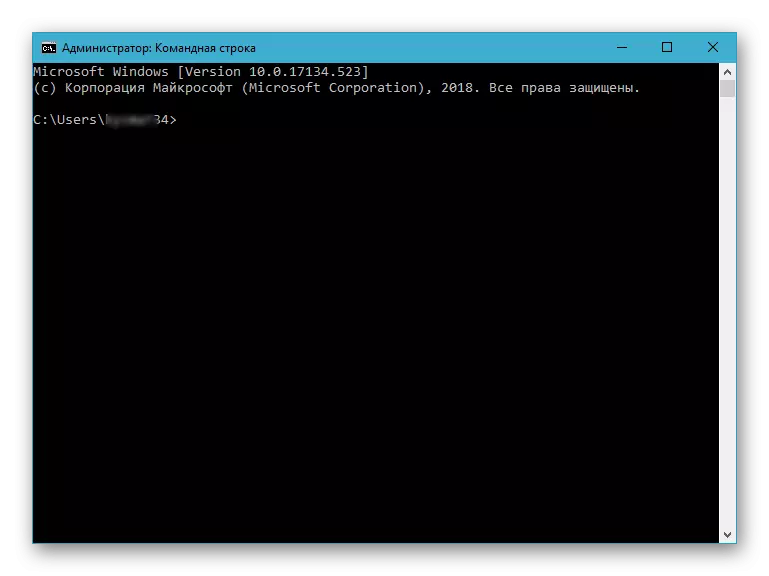
Lesa meira: Hlaupa "stjórn lína" í Windows
- Við sendum eftirfarandi skipanir í símann. Eftir því að slá og stöðva setningafræði hvers kennslu, smella á "Enter":
- CD C: \ fastboot - skipta yfir í möppu með fastbut gagnsemi.
- Fastboot Tæki - Athugun á úrval af snjallsíma í viðkomandi ham kerfi. Viðbrögð vélinni ætti að vera raðnúmer Iquard Zeta.
- Command opna bootloader beint:
Fastboot -i 0x0fce OEM Opna 0XProtable_Name_Unlock_code
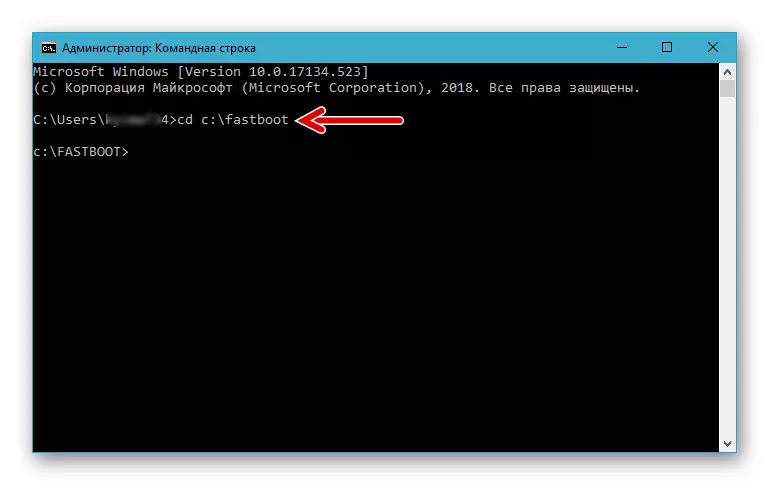
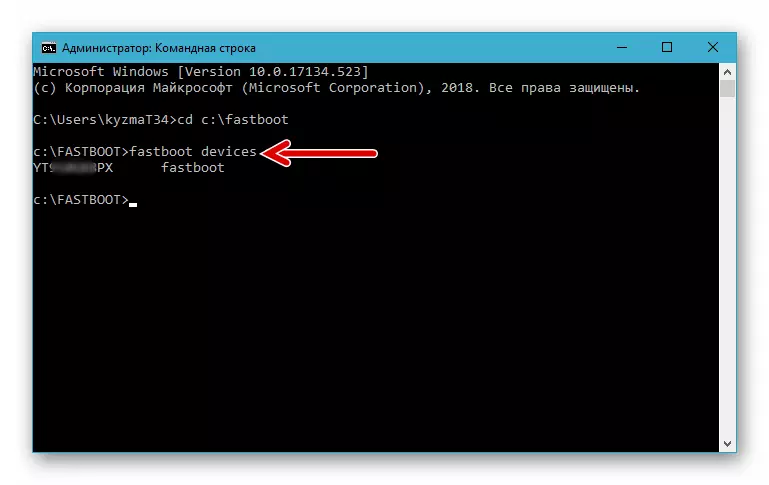
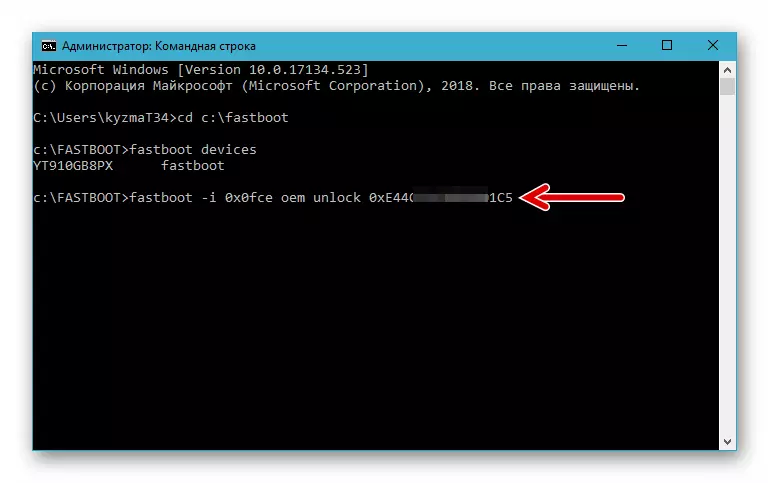
- Eftir að hafa fengið allt í lagi vélinni svörun [x.xxxs] lokið. Heildartími: X.xxxs Hægt aftengja snjallsímann frá tölvunni, fela það og hunsa breytur hent í upphafleg gildi.
- Lokið skrefið er að athuga stöðuna á Loader lýst er í fyrsta hluta greinarinnar ( "samsetning") aðferð.


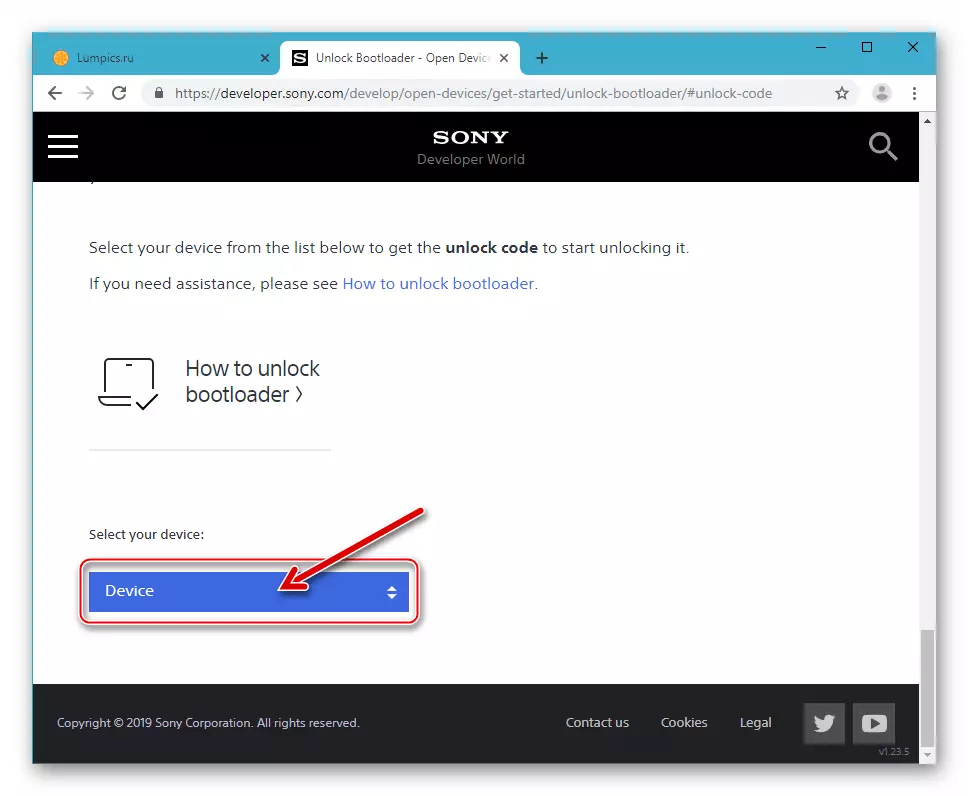

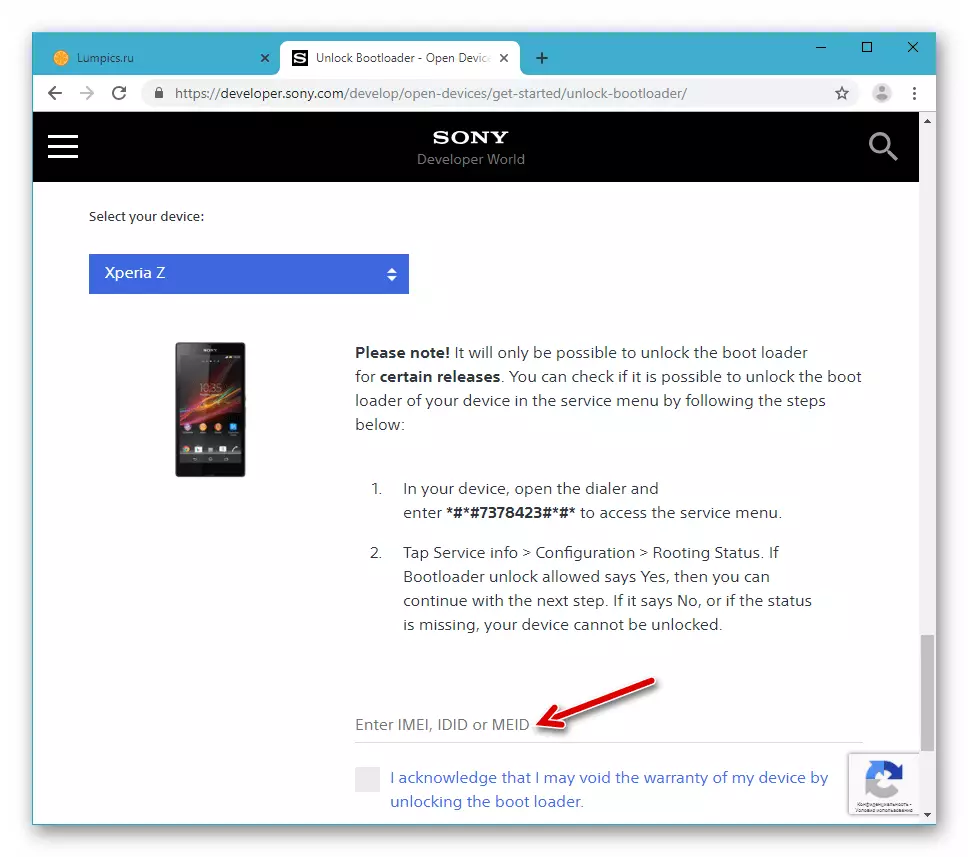


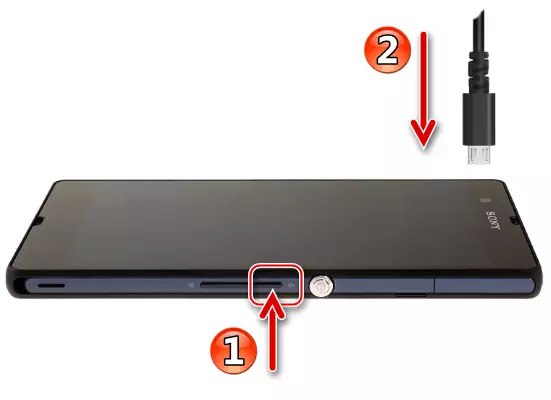


Skref 2: Uppsetning TWRP
Eftir móti á bootloader, engar hindranir til búnað Sonya og Zeta Zeta Custom Recovery er ekki. Það er athyglisvert að uppsetningu umhverfisins í SXZ er hægt að eyða ýmsar aðferðir og öll þeirra eru nokkuð frábrugðin sambærilegum rekstri sem fer fram í tengslum við tæki af öðrum vörumerkjum. Mest skynsemi og auðveld leið til að setja upp TWRP á líkaninu er lagt.
Sækja Teamwin Recovery (TWRP) V3.2.1 fyrir Sony Xperia Z tækjabúnaði
- Sækja og renna niður pakkann á tengilinn hér að ofan.
- Með tveimur leiðbeiningar fæst vegna framkvæmd leiðbeiningunum, ég eftirfarandi:
- TWRP-3.2.1-0-Yuga.img - Við setja í möppu með vélinni gagnsemi fastboot.
- TWRP-3.2.1-0-yuga.zip. - Afrita minniskortið sett í tækið.
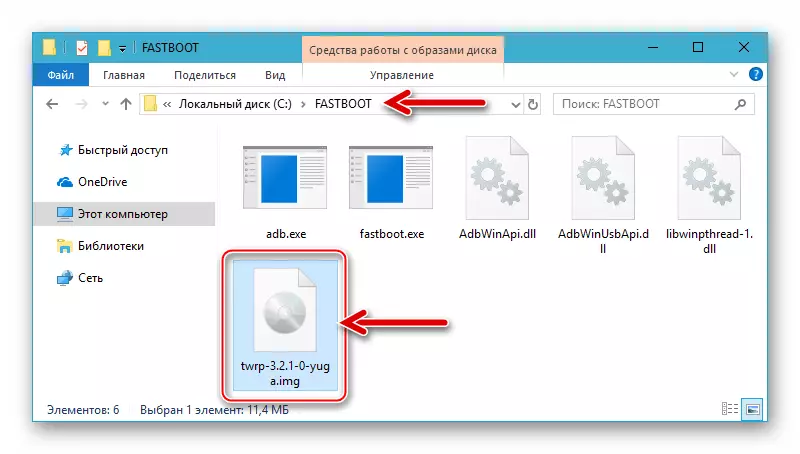
- Tengstu við Xperia Z tölvuna í "fastboot" ham. Keyra Windows stjórn lína.
- Næst er farið í möppu með fastbut með CD stjórn með: \ fastboot, og þá úr skugga um að síminn sé sýnilegur í kerfinu með því að slá inn
Fastboot tæki.
- Við flassum bata í SXZ stígvélarkerfinu.
Fastboot Flash Boot Twrp-3.2.1-0-Yuga.Img
- Endurræstu snjallsímann með eftirfarandi skipun (byrjar sjálfkrafa bata umhverfi):
Fastboot Reboot.
- Í byrjun bata TWRP:
- Skiptu yfir í rússnesku tengi ("Veldu tungumál" hnappinn), og þá flytjum við "Leyfa breytingar" hlaupari til hægri.
- Tapack "Setja upp" á helstu umhverfi umhverfisins og ýttu síðan á "Clamp Selection" hnappinn og stilltu stöðu rofans nálægt Micro SDCard. Staðfestu umskipti til að vinna með færanlegu fjölmiðlum með "OK" hnappinn.
- Skrá Finna. Twrp-3.2.1-0-yuga.zip. Í listanum yfir miðilinn sem birtist af "leiðari" og varðar nafn þess. Á næstu skjá skaltu virkja "strjúka fyrir vélbúnað". Þar af leiðandi er TWRP mjög fljótt skrifað í "FOTA" hluta minni tækisins.

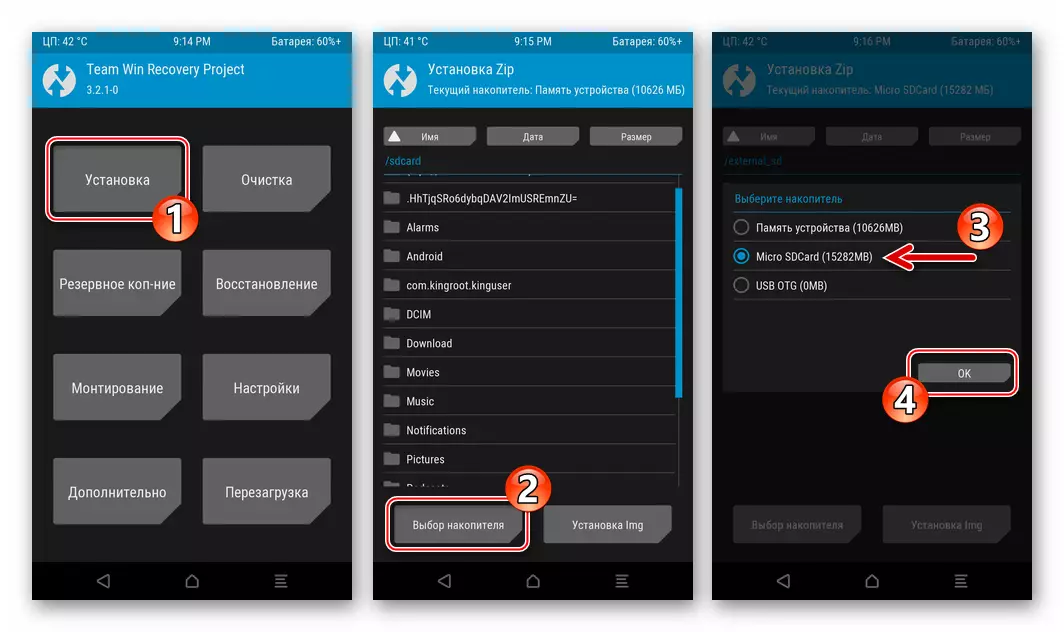
- Á þessum búnaði er SXZ breytt bati lokið, þú getur byrjað að framkvæma næsta skref - uppsetningu tolla.
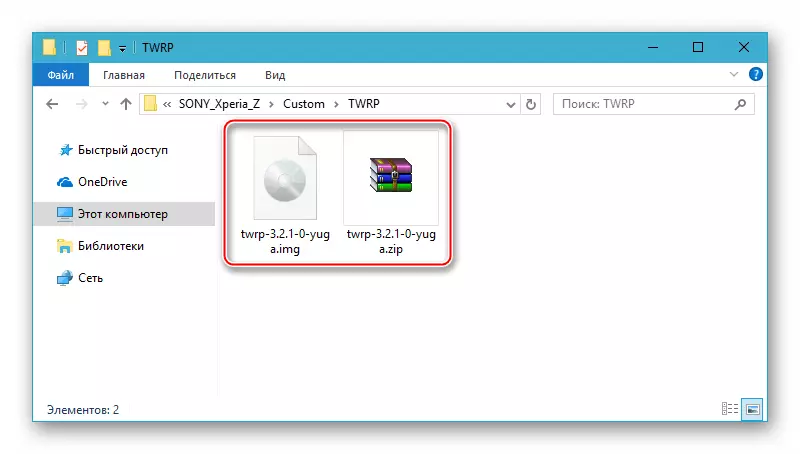
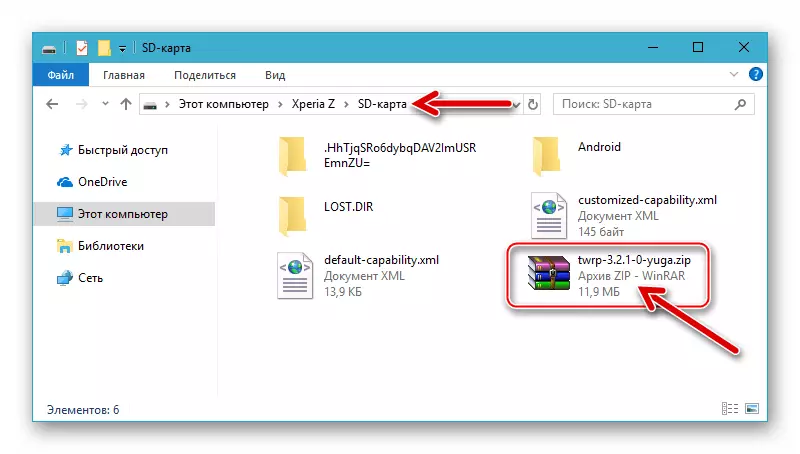
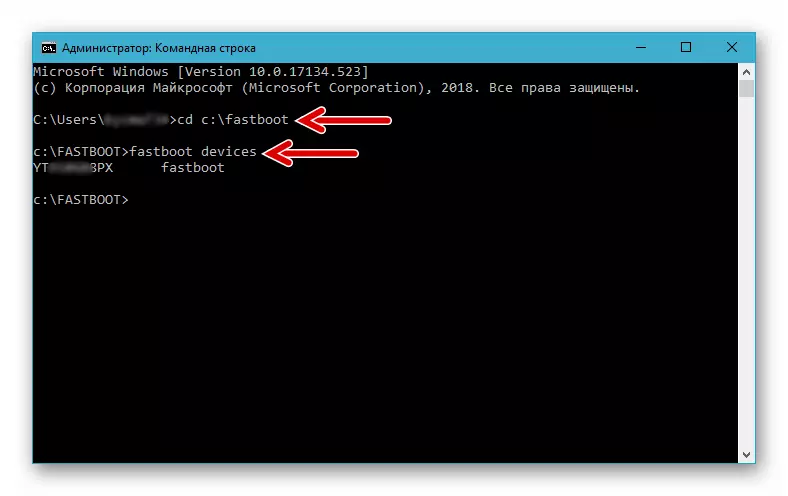


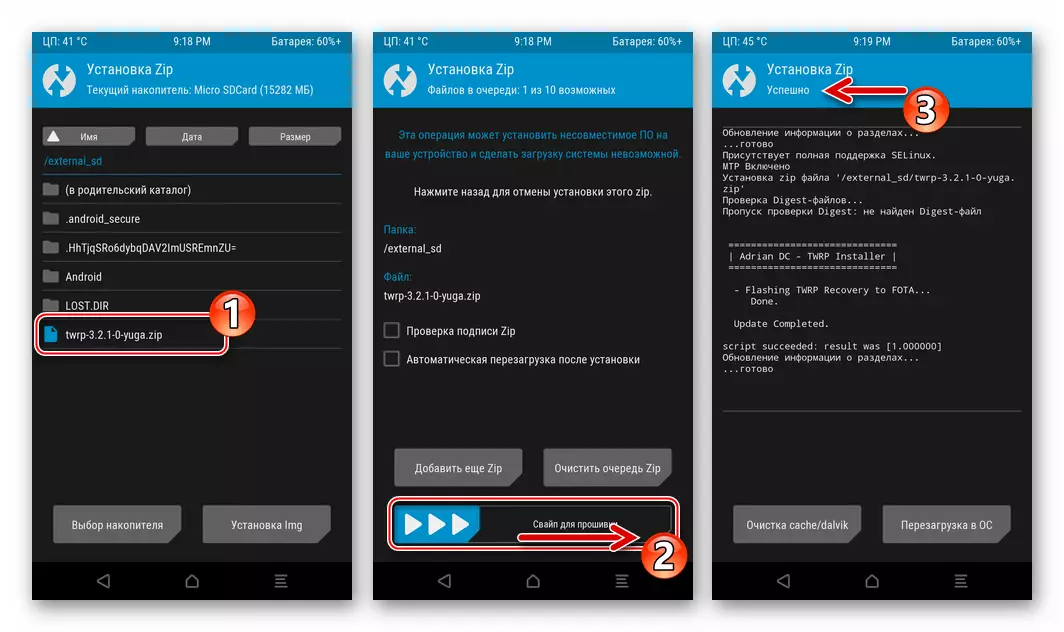
Aðferð 4: Afturköllunarkerfi til verksmiðjunnar
Ef nauðsyn krefur, eða löngun til að skila Sony Xperia Z kerfisforritinu í verksmiðjuna, skulu tveir helstu stigum fara fram, þar af er það þegar talið hér að ofan í þessu efni.
Skref 1: Uppsetning opinberra útgáfu kerfisins
Almennt, til að fara aftur til opinbers Android eftir að setja upp toll, sem felur í sér tilvist opið hleðslutæki, ættir þú að nota Flashtool forritið sem er beint í greininni, það er í raun að framkvæma nákvæmlega "aðferðina 2" kennslu. Á sama tíma er eitt blæbrigði sem þarf að segja sérstaklega. Í tilraunum, til að búa til þetta efni, kom í ljós að uppsetningu nýjustu opinberra þings Android 5 Eftir að viðskiptavinir gefa ekki alltaf tilætluðum árangri - í sumum tilfellum byrjar uppsett kerfið ekki. Þess vegna er mælt með því að starfa eins og þetta:
- Við setjum upp FTF pakkann með opinberu Android 4.4. Sækja skrá af fjarlægri tölvu KitKat Assemblies fyrir C6602 og C6603 Modifications geta verið á eftirfarandi tenglum.
- Setjið Android 5 einnig í gegnum FlashTool. Birtu annaðhvort bootloader (næsta skref þessarar leiðbeiningar) og uppfærðu síðan í nýjustu útgáfuna af OS í gegnum iquisper félaga ("aðferð 1" úr greininni sem lýst er hér að ofan).

Download Official FlashTool Sony Xperia Z C6602_10.6.A.0.454 Android 4.4 smartphone vélbúnaðar
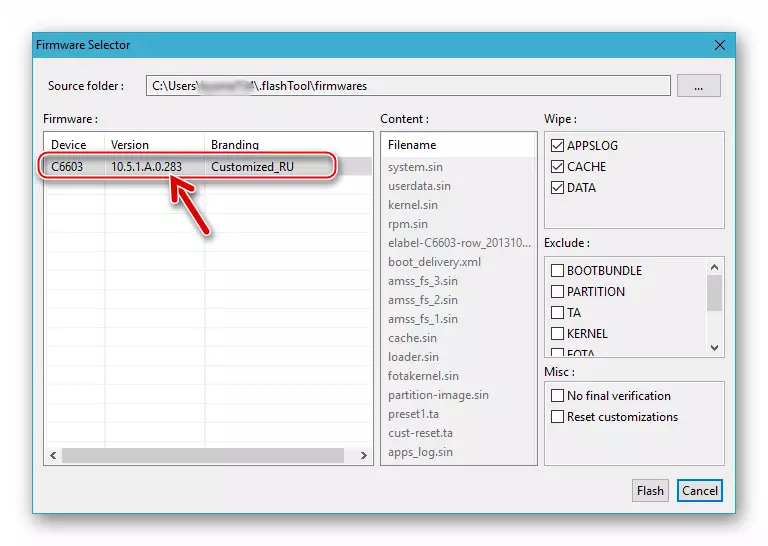
Sækja skrá af fjarlægri tölvu Opinber Flashtool-Firmware Sony Xperia Z C6603_10.5.1.A.0.283 Android 4.4
Skref 2: Botloider Lock
Eftir að opinbert kerfi er sett upp í tækinu geturðu búið til hleðslutæki. Í þessu skyni er endurtekið nefnt og beitt ofan flashtool notað og ferlið við að skila ræsiforritinu í "lokaðri" ástandinu er sem hér segir:
- Hlaupa Flash Drive og tengdu snjallsímann við tölvu í FlashMode ham.
- Í flashtula glugganum ýtirðu á "Blu" hnappinn.
- Í bootloader opna töframaður glugga, sýna IMEI og opna_code, ýttu á "relock".
- Þegar blokkunarferlið er lokið birtist "Relock Finished" skilaboðin á skjáborðinu, aftengdu kapalinn úr tækinu og kveiktu á henni. Eftir að hafa byrjað er hægt að athuga Android ræsistöðu stöðu - nú er það "lokað".


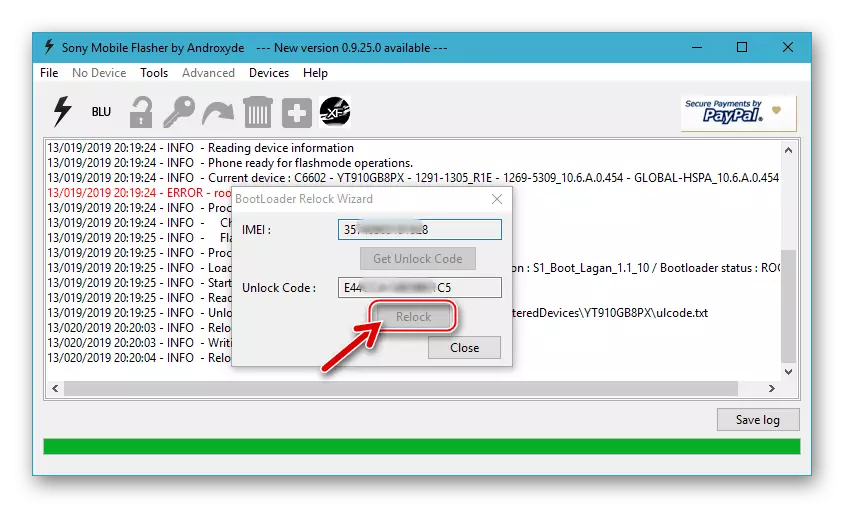
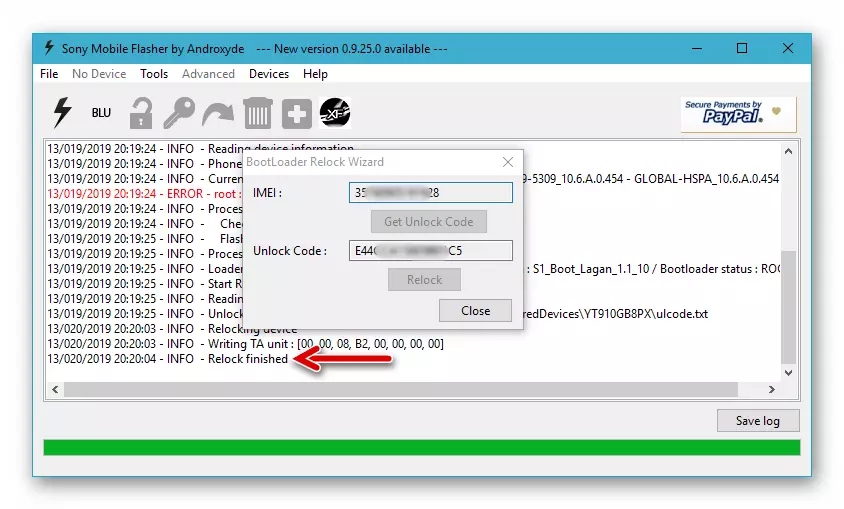
Niðurstaða
Eins og við sjáum, grundvallarþættir til að ná árangri í að framkvæma málsmeðferð sem felur í sér Android að setja upp á einn af flaggskip smartphones Sony undanfarin ár - Xperia Z módel eru rétt val á hugbúnaðarverkfærum og umsókn reiknirit þeirra. Þegar þú fylgir sannað leiðbeiningar, mun vélbúnaðar tækisins geta sjálfstætt framkvæma hvaða notanda sem er.
